Dell Vostro 15 7580 User Manual [si]
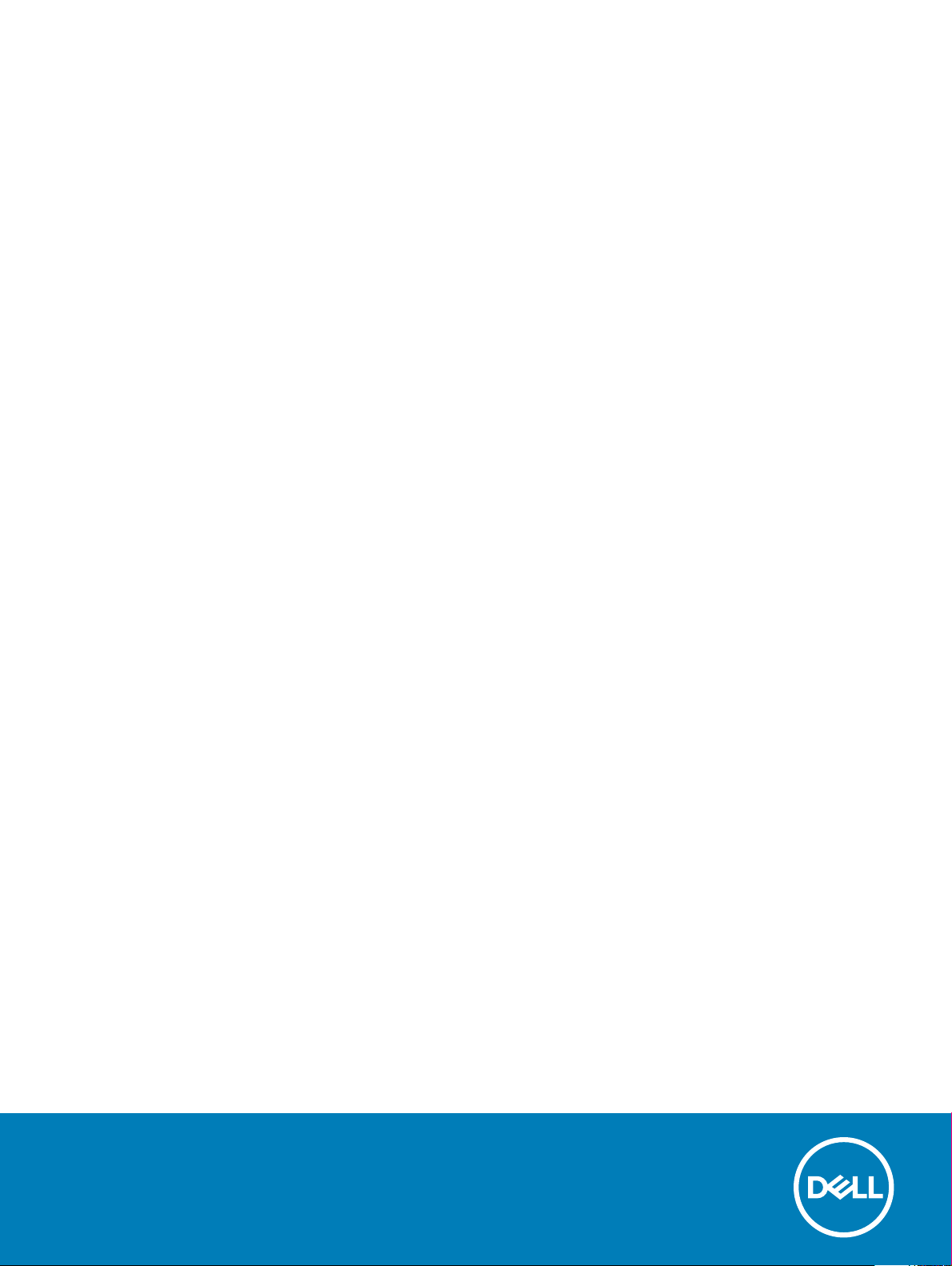
Dell Vostro 15-7580
Lastniški priročnik
Regulativni model: P71F
Regulativni tip: P71F002
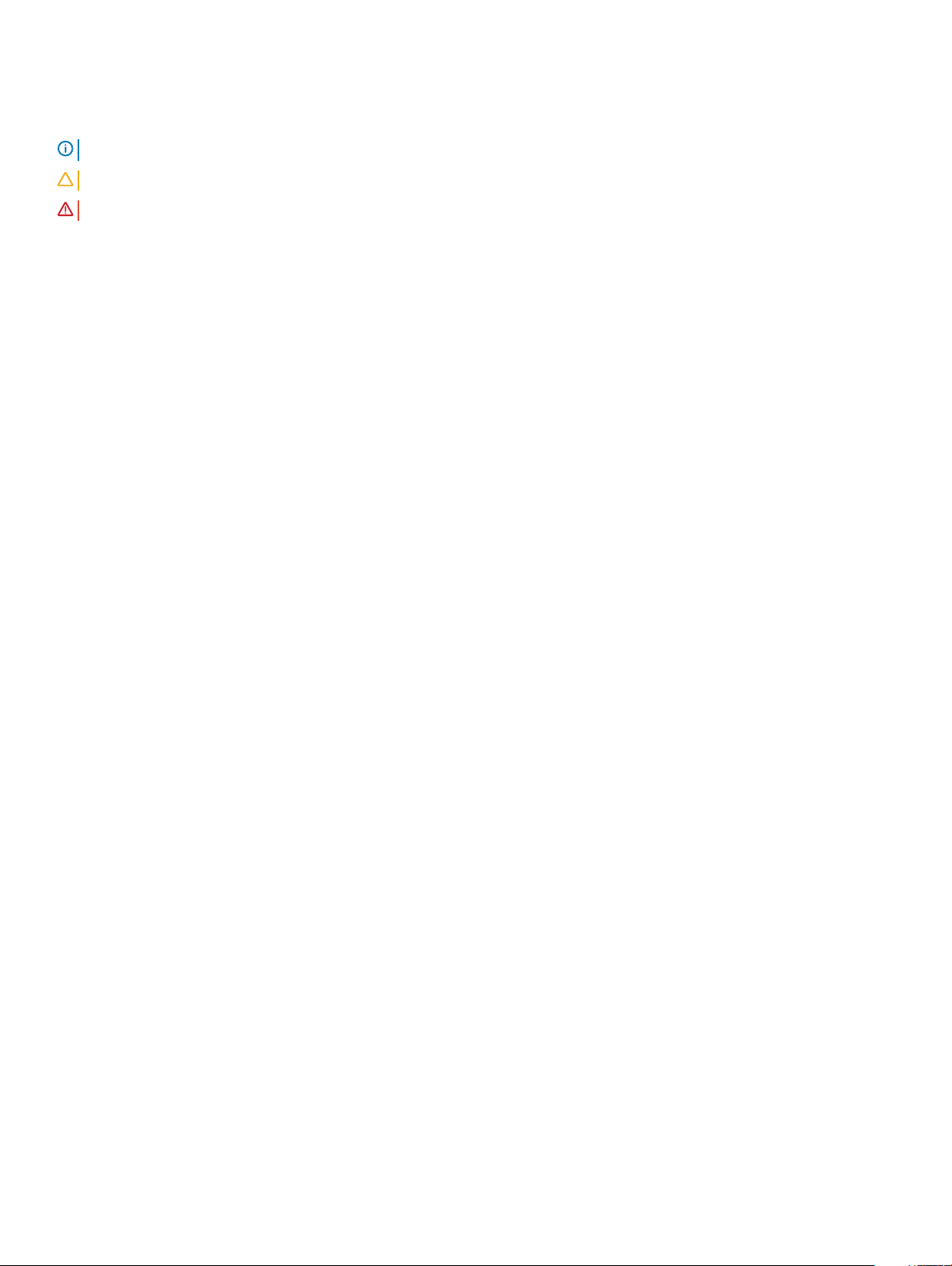
Opombe, svarila in opozorila
OPOMBA: OPOMBA označuje pomembne informacije, s katerimi lahko izboljšate učinkovitost izdelka.
POZOR: PREVIDNO označuje možnost poškodbe strojne opreme ali izgube podatkov in vam svetuje, kako se izogniti težavi.
Opozorilo: OPOZORILO označuje možnost poškodb lastnine, telesnih poškodb ali smrti.
© 2018 družba Dell Inc. ali njene hčerinske družbe. Vse pravice pridržane. Dell, EMC in druge blagovne znamke so blagovne znamke družbe Dell Inc. ali
njenih hčerinskih družb. Druge blagovne znamke so lahko blagovne znamke njihovih lastnikov.
2018 - 02
Rev. A00

Kazalo
1 Delo v notranjosti računalnika.........................................................................................................................7
Varnostni ukrepi.................................................................................................................................................................. 7
Napajanje v stanju pripravljenosti............................................................................................................................... 7
Povezovanje.................................................................................................................................................................. 7
Zaščita pred elektrostatično razelektritvijo (ESD)....................................................................................................7
Servisni komplet ESD za teren .................................................................................................................................. 8
Transport občutljivih delov.......................................................................................................................................... 9
Preden začnete delo v notranjosti računalnika............................................................................................................... 9
Ko končate delo v notranjosti računalnika.......................................................................................................................9
2 Odstranjevanje in namestitev komponent......................................................................................................11
Pokrov podnožja................................................................................................................................................................ 11
Odstranjevanje pokrova osnove plošče.................................................................................................................... 11
Nameščanje pokrova osnovne plošče......................................................................................................................12
Baterija............................................................................................................................................................................... 12
Odstranjevanje baterije...............................................................................................................................................12
Nameščanje baterije................................................................................................................................................... 13
Gumbasta baterija.............................................................................................................................................................14
Odstranjevanje gumbaste baterije............................................................................................................................ 14
Nameščanje gumbaste baterije.................................................................................................................................14
pomnilniški moduli,............................................................................................................................................................15
Odstranjevanje pomnilniškega modula.....................................................................................................................15
Nameščanje pomnilniškega modula..........................................................................................................................15
Trdi disk.............................................................................................................................................................................. 16
Odstranjevanje trdega diska...................................................................................................................................... 16
Nameščanje trdega diska...........................................................................................................................................17
Pogon SSD – izbirno........................................................................................................................................................ 17
Odstranjevanje pogona M.2 Solid State Drive (SSD).............................................................................................17
Nameščanje pogona M.2 Solid State Drive – SSD.................................................................................................18
Kartica WLAN................................................................................................................................................................... 18
Odstranjevanje kartice WLAN...................................................................................................................................18
Nameščanje kartice WLAN....................................................................................................................................... 19
Hrbtni pokrov.................................................................................................................................................................... 19
Odstranjevanje hrbtnega pokrova.............................................................................................................................19
Nameščanje zadnjega pokrova..................................................................................................................................21
Hrbtni pokrov....................................................................................................................................................................22
Odstranjevanje hrbtnega pokrova............................................................................................................................22
Nameščanje hrbtnega pokrova.................................................................................................................................28
Zvočnik..............................................................................................................................................................................28
Odstranjevanje zvočnika........................................................................................................................................... 28
Nameščanje zvočnika................................................................................................................................................30
Matična plošča................................................................................................................................................................. 30
Odstranjevanje sistemske plošče............................................................................................................................. 30
Kazalo
3

Nameščanje sistemske plošče..................................................................................................................................33
Vrata za napajalni priključek............................................................................................................................................ 34
Odstranjevanje vrat napajalnega priključka............................................................................................................. 34
Nameščanje vrat napajalnega priključka..................................................................................................................35
Sklop .................................................................................................................................................................................35
Odstranjevanje sklopa hladilnika...............................................................................................................................35
Nameščanje sklopa hladilnika....................................................................................................................................37
Sledilna ploščica................................................................................................................................................................37
Odstranjevanje sledilne ploščice...............................................................................................................................37
Nameščanje sledilne ploščice................................................................................................................................... 39
Plošča z diodami LED...................................................................................................................................................... 39
Odstranjevanje plošče z diodami LED..................................................................................................................... 39
Nameščanje plošče z diodami LED..........................................................................................................................40
Plošča gumba za vklop/izklop........................................................................................................................................40
Odstranjevanje plošče gumba za vklop/izklop.......................................................................................................40
Nameščanje plošče gumba za vklop/izklop............................................................................................................42
Bralnik prstnih odtisov.....................................................................................................................................................43
Odstranjevanje bralnika prstnih odtisov.................................................................................................................. 43
Nameščanje bralnika prstnih odtisov.......................................................................................................................44
Tipkovnica.........................................................................................................................................................................44
Odstranjevanje tipkovnice.........................................................................................................................................44
Nameščanje tipkovnice............................................................................................................................................. 46
Sklop zaslona.................................................................................................................................................................... 47
Odstranjevanje sklopa zaslona..................................................................................................................................47
Nameščanje sklopa zaslona...................................................................................................................................... 48
Naslon za dlani..................................................................................................................................................................49
Odstranjevanje sklopa naslona za dlani................................................................................................................... 49
Okvir zaslona....................................................................................................................................................................50
Odstranjevanje okvirja zaslona.................................................................................................................................50
Nameščanje okvirja zaslona......................................................................................................................................52
Kamera.............................................................................................................................................................................. 52
Odstranjevanje kamere..............................................................................................................................................52
Nameščanje kamere.................................................................................................................................................. 53
Tečaji zaslona....................................................................................................................................................................54
Odstranjevanje tečaja zaslona..................................................................................................................................54
Nameščanje tečaja zaslona.......................................................................................................................................55
Plošča zaslona..................................................................................................................................................................55
Odstranjevanje plošče zaslona, ki ne omogoča upravljanja z dotikom................................................................ 55
Nameščanje plošče zaslona...................................................................................................................................... 57
kabel eDP.......................................................................................................................................................................... 57
Odstranitev kabla eDP...............................................................................................................................................57
Nameščanje kabla eDP..............................................................................................................................................58
Sklop hrbtnega pokrova zaslona....................................................................................................................................59
Odstranjevanje sklopa hrbtnega pokrova zaslona..................................................................................................59
Nameščanje sklopa hrbtnega pokrova zaslona...................................................................................................... 59
3 Tehnologija in komponente........................................................................................................................... 61
Kazalo
4
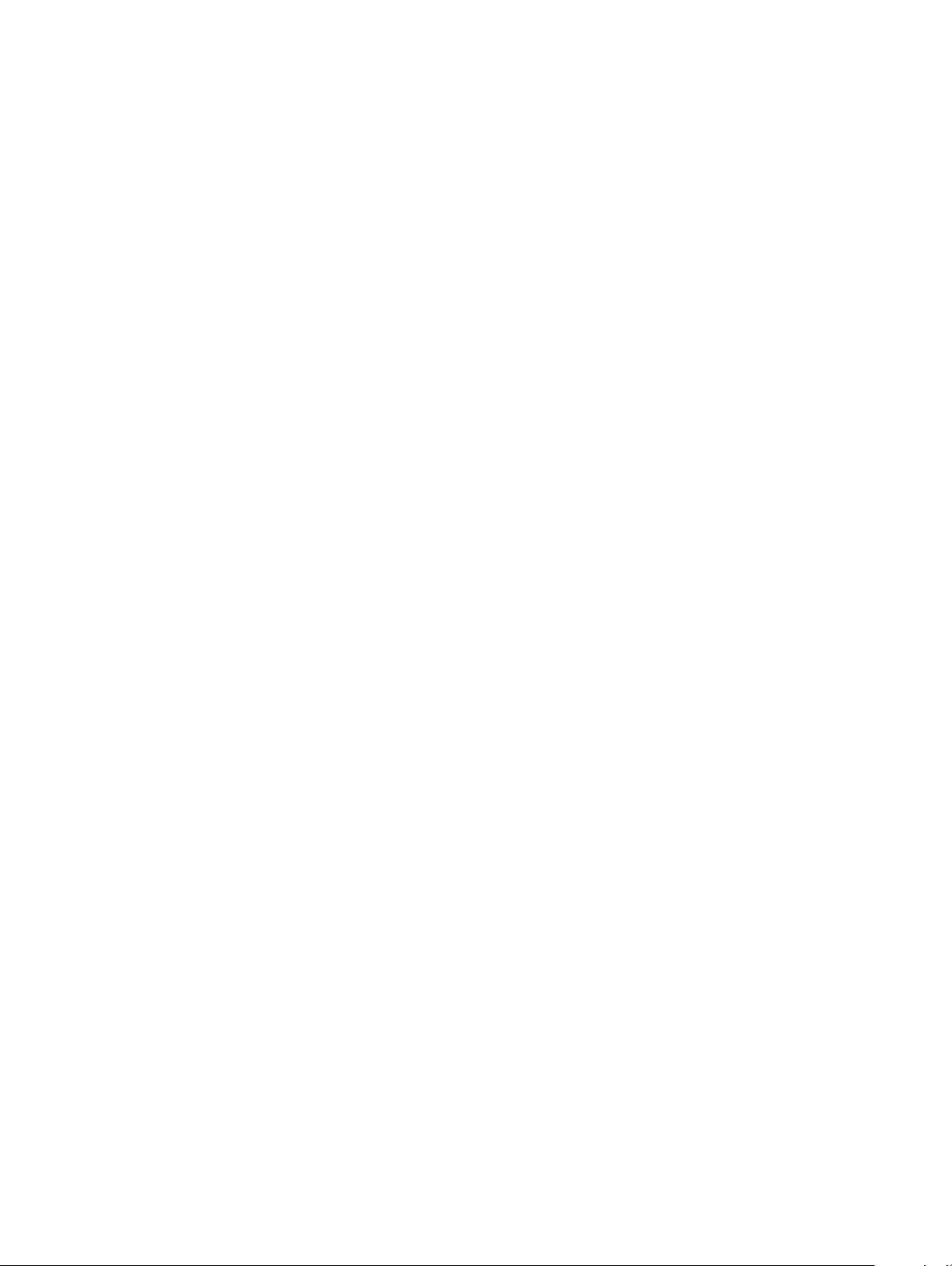
Napajalniki..........................................................................................................................................................................61
Kako preveriti stanje napajalnika v BIOS-u?............................................................................................................61
DDR4..................................................................................................................................................................................61
Podrobnosti pomnilnika DDR4..................................................................................................................................62
Napake pomnilnika.....................................................................................................................................................62
Funkcije USB-ja................................................................................................................................................................63
USB 3.0/USB 3.1 1. generacije (SuperSpeed USB)............................................................................................... 63
Hitrost..........................................................................................................................................................................63
Uporaba.......................................................................................................................................................................64
Združljivost..................................................................................................................................................................64
USB Type-C......................................................................................................................................................................65
Drugi način..................................................................................................................................................................65
Funkcija USB Power Delivery...................................................................................................................................65
USB Type-C in USB 3.1..............................................................................................................................................65
Gračna kartica NVIDIA GeForce GTX 1050................................................................................................................65
Funkcije....................................................................................................................................................................... 65
Poraba električne energijeKljučni tehnični podatki................................................................................................. 66
Gračna kartica NVIDIA GeForce GTX 1050Ti.............................................................................................................66
Funkcije....................................................................................................................................................................... 66
Poraba električne energijeKljučni tehnični podatki................................................................................................. 66
Gračna kartica NVIDIA GeForce GTX 1060................................................................................................................ 67
Funkcije........................................................................................................................................................................67
Poraba električne energijeKljučni tehnični podatki................................................................................................. 67
4 Tehnični podatki o sistemu...........................................................................................................................69
Procesor............................................................................................................................................................................69
Pomnilnik...........................................................................................................................................................................69
Gračna kartica................................................................................................................................................................70
Zvok...................................................................................................................................................................................70
Možnosti povezovanja......................................................................................................................................................71
Vrata in priključki............................................................................................................................................................... 71
Tehnični podatki zaslona.................................................................................................................................................. 71
Tipkovnica......................................................................................................................................................................... 72
Sledilna tablica.................................................................................................................................................................. 72
Pri skladiščenju................................................................................................................................................................. 73
Tehnični podatki baterije..................................................................................................................................................73
Možnosti napajalnika........................................................................................................................................................74
Tehnični podatki o spletni kameri....................................................................................................................................74
Mere sistema Vostro 15-7580.........................................................................................................................................75
Okolje.................................................................................................................................................................................75
5 Sistemske nastavitve................................................................................................................................... 77
Zagonski meni...................................................................................................................................................................77
Navigacijske tipke.............................................................................................................................................................77
Možnosti sistemskih nastavitev......................................................................................................................................78
Splošne možnosti.......................................................................................................................................................78
Konguracija sistema................................................................................................................................................. 79
Kazalo
5
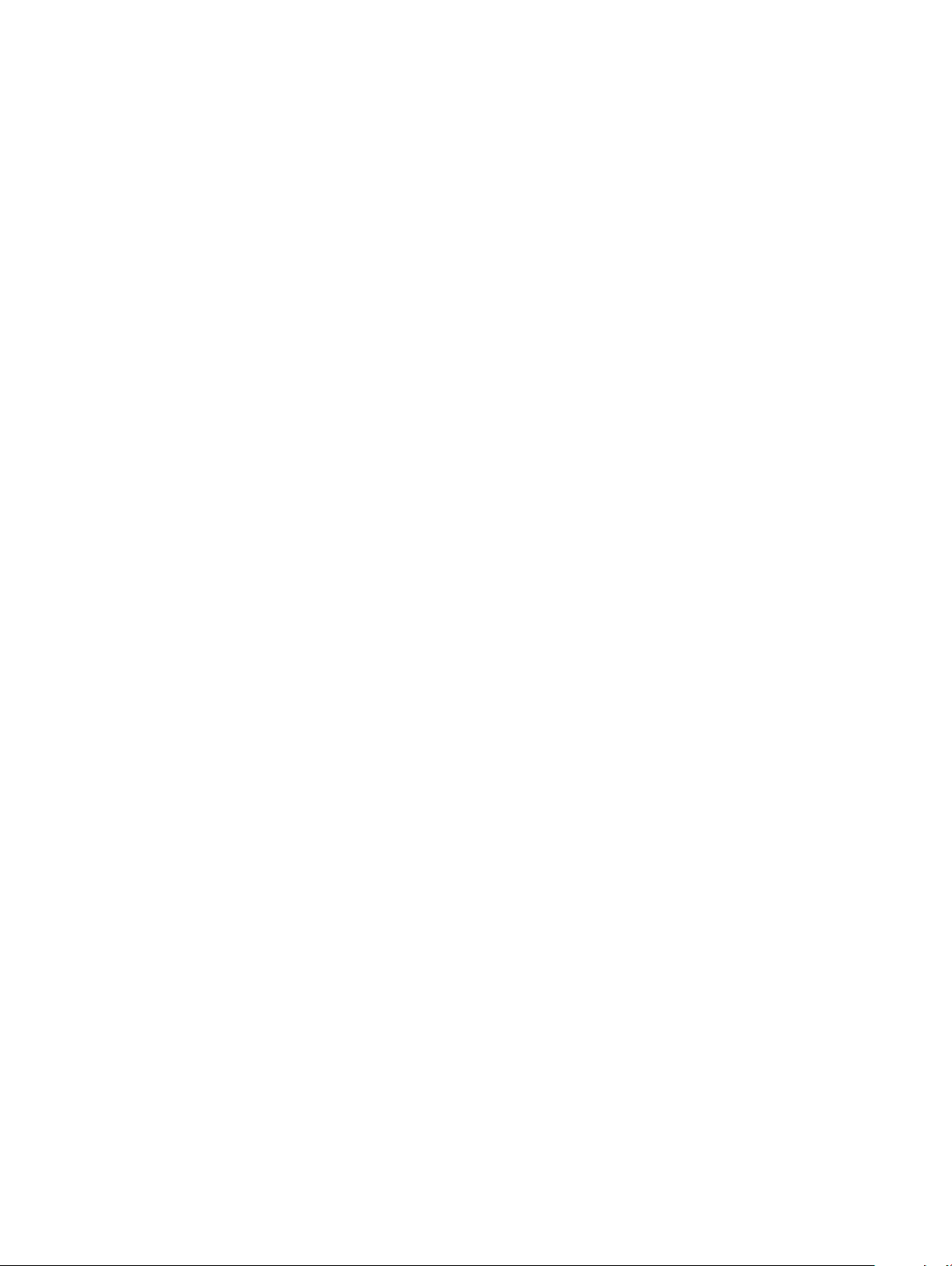
Možnosti grake zaslona...........................................................................................................................................81
Varnost........................................................................................................................................................................82
Varni zagon.................................................................................................................................................................84
Možnosti podaljšanja zaščite programske opreme Intel........................................................................................84
Delovanje.....................................................................................................................................................................85
Upravljanje porabe energije.......................................................................................................................................85
Način delovanja preskusa POST...............................................................................................................................87
Podpora za virtualizacijo........................................................................................................................................... 88
Možnosti brezžičnega omrežja.................................................................................................................................88
Vzdrževanje................................................................................................................................................................ 89
Sistemski dnevniki......................................................................................................................................................89
Ločljivost sistema SupportAssist............................................................................................................................. 90
Posodabljanje BIOS-a v sistemu Windows................................................................................................................... 90
Posodabljanje BIOS-a z omogočeno funkcijo BitLocker........................................................................................ 91
Posodobitev BIOS-a iz pogona USB........................................................................................................................91
Posodobitev Dell BIOS-a v sistemih Linux in Ubuntu.............................................................................................91
Nameščanje BIOS-a v enkratnem zagonskem meniju (F12).................................................................................92
Geslo za sistem in nastavitve.........................................................................................................................................95
Dodelitev gesla za sistem in gesla za nastavitve....................................................................................................96
Brisanje ali spreminjanje obstoječega sistemskega gesla ali gesla za nastavitev................................................96
6 Programska oprema.....................................................................................................................................98
Konguracije operacijskega sistema.............................................................................................................................. 98
Gonilniki za nabor vezij....................................................................................................................................................98
Gonilniki za USB...............................................................................................................................................................99
Gonilniki za omrežno kartico.........................................................................................................................................100
Gonilniki za zvok.............................................................................................................................................................100
Gonilniki za krmilnike za shrambo.................................................................................................................................100
Gonilniki za Bluetooth.................................................................................................................................................... 100
Gonilniki za varnost........................................................................................................................................................100
7 Odpravljanje težav...................................................................................................................................... 102
Diagnostika izboljšanega predzagonskega ocenjevanja sistema (ePSA).................................................................102
Potek zagona diagnostičnega orodja ePSA...........................................................................................................102
Diagnostične lučke LED................................................................................................................................................. 102
Lučke stanja baterije.......................................................................................................................................................103
Priklopna postaja Dell..................................................................................................................................................... 103
Vrata Thunderbolt 3 Type-C ne podpirajo nekaterih funkcij priklopnih postaj...................................................103
Hibridno polnjenje..................................................................................................................................................... 104
8 Iskanje pomoči............................................................................................................................................106
Vzpostavljanje stika z družbo Dell................................................................................................................................106
Kazalo
6
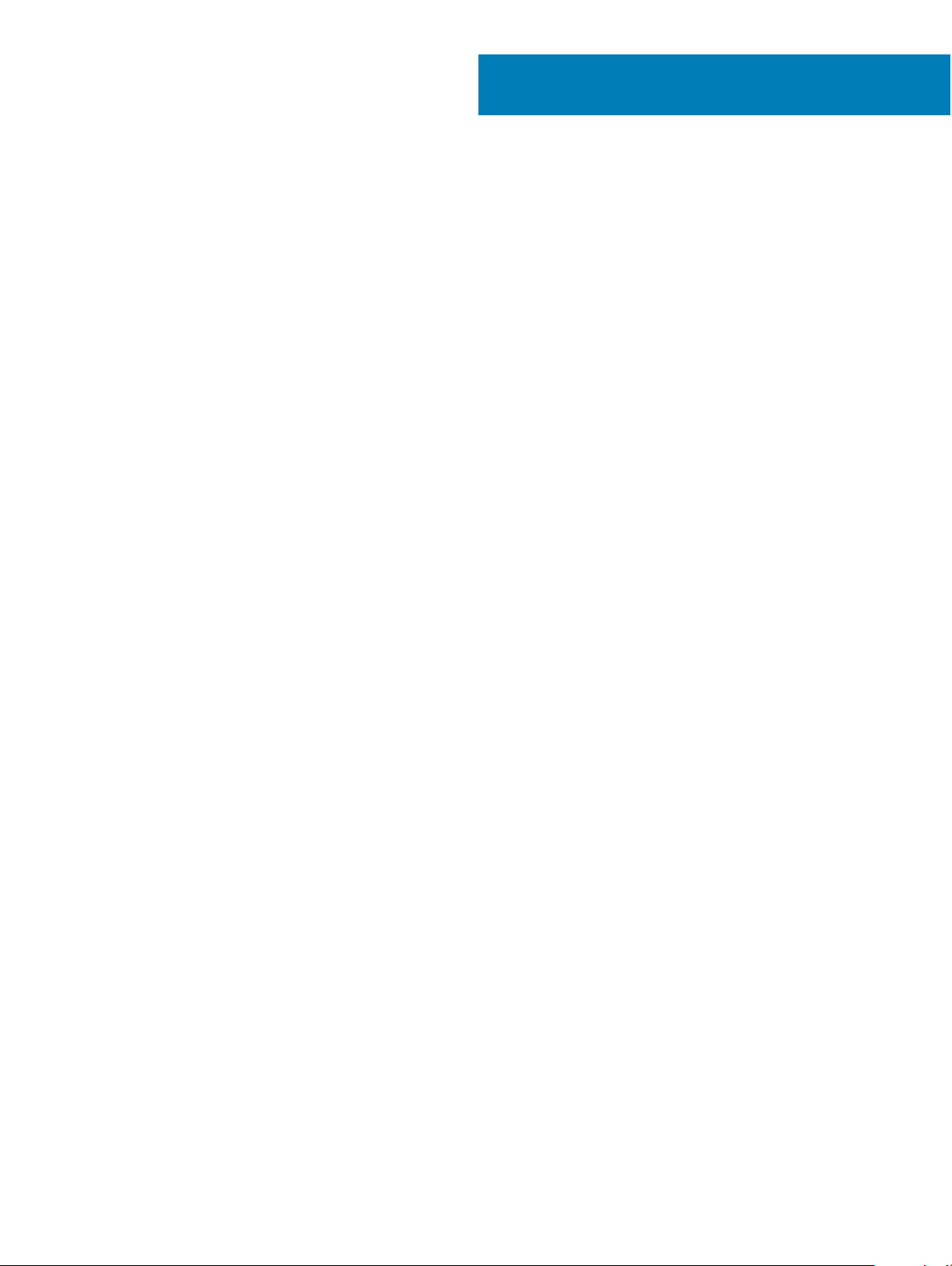
Delo v notranjosti računalnika
Teme:
• Varnostni ukrepi
• Preden začnete delo v notranjosti računalnika
• Ko končate delo v notranjosti računalnika
Varnostni ukrepi
V poglavju z varnostnimi ukrepi so opisani glavni koraki, ki jih morate opraviti pred začetkom razstavljanja.
Pred začetkom razstavljanja ali sestavljanja upoštevajte varnostne ukrepe:
• Izklopite sistem, vključno s priključenimi zunanjimi napravami.
• Odklopite sistem, vključno s priključenimi zunanjimi napravami, iz napajanja.
• Iz računalnika odklopite vse omrežne, telefonske in komunikacijske kable.
• Pri posegih v notranjosti prenosnega računalnika, uporabite servisni komplet ESD za teren, da preprečite poškodbe zaradi razelektritve.
• Ko odstranite dele računalnika, jih pazljivo odložite na antistatično podlogo.
• Nosite obutev z gumijastimi podplati, da zmanjšate možnost električnega udara.
1
Napajanje v stanju pripravljenosti
Pred odpiranjem ohišja morate odklopiti vse izdelke Dell z napajanjem v stanju pripravljenosti. Sistemi z napajanjem v stanju pripravljenosti so
pod napetostjo tudi v izključenem stanju. Z napajanjem v stanju pripravljenosti lahko oddaljeno vklopite sistem (funkcija wake on LAN),
aktivirate stanje pripravljenosti in upravljate dodatne možnosti za upravljanje porabe.
Po odklopu pritisnite gumb za vklop in ga držite 15 sekund, da ozemljite sistemsko ploščo. prenosnih računalnikov
Povezovanje
To je način povezovanja dveh ali več ozemljenih prevodnikov na isto električno polje. Za povezovanje potrebujete servisni komplet ESD za
teren. Ko priklapljate povezovalno žico, bodite pozorni, da jo priklopite na golo kovino in ne barvan kovinski ali celo nekovinski del. Zapestni
trak morate trdno pritrditi okoli zapestja, tako da je v stiku s kožo. Pred povezovanjem z rok odstranite ure, zapestnice in prstane.
Zaščita pred elektrostatično razelektritvijo (ESD)
Elektrostatična razelektritev predstavlja veliko težavo pri ravnanju z elektronskimi komponentami, še posebej to velja za občutljive dele, kot
so na primer razširitvene kartice, procesorji, pomnilniški moduli in sistemske plošče. Že zelo majhna količina naboja lahko poškoduje vezja na
način, ki ga je težko odkriti, na primer z občasnim pojavljanjem napak ali krajšo življenjsko dobo. Razvoj tehnologije stremi k nižji porabi
energije in hkrati večji gostoti, zaradi česar je elektrostatična razelektritev vedno večja težava.
Zaradi vse večje gostote polprevodnikov v novejših izdelkih Dell, je občutljivost na poškodbe zaradi razelektritve pri novejših izdelkih večja
kot pri starejših izdelkih Dell. Zaradi tega nekateri postopki ravnanja s komponentami niso več veljavni.
Okvare zaradi elektrostatične razelektritve delimo na kritične napake in občasne napake.
Delo v notranjosti računalnika 7
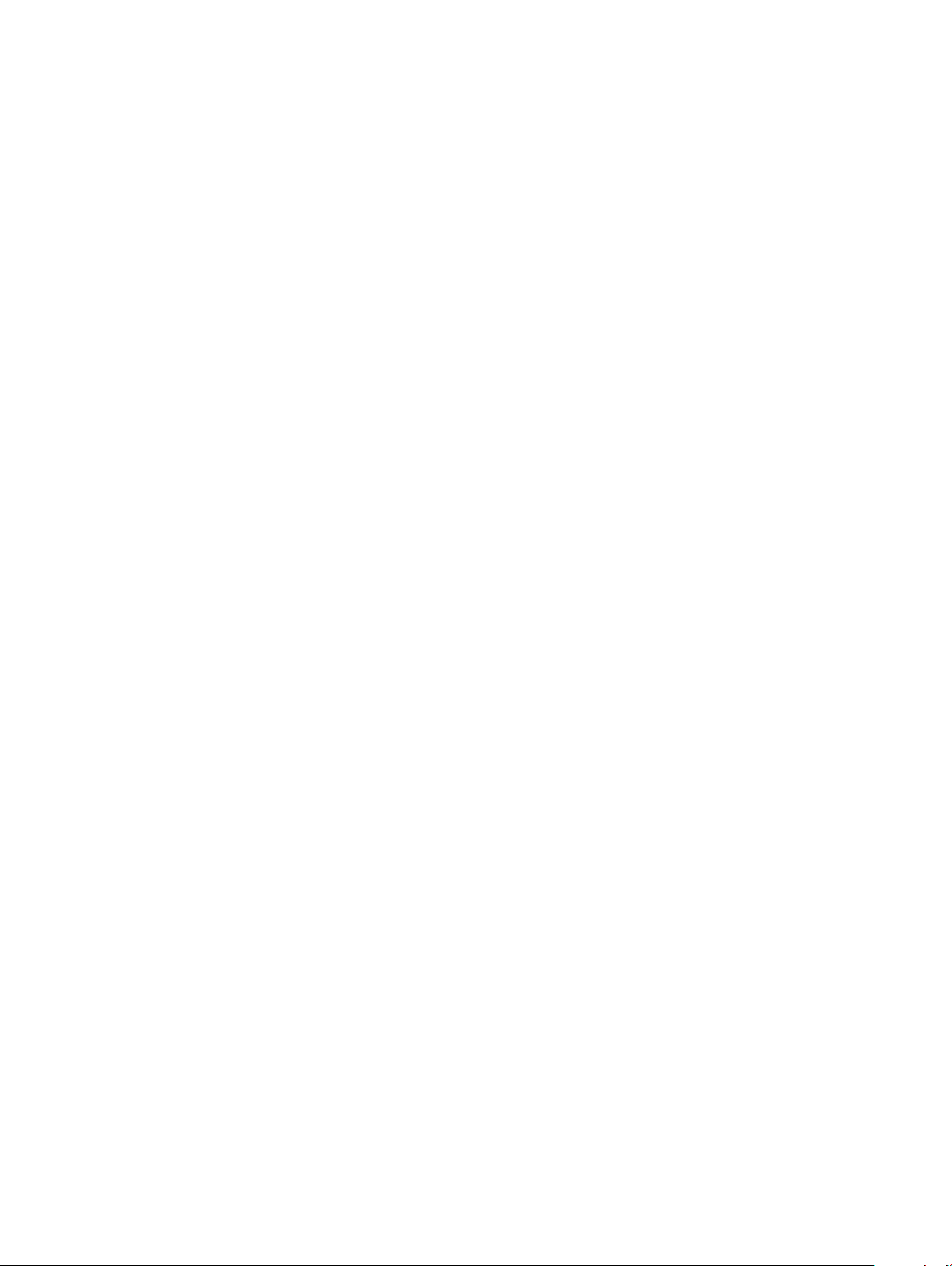
• Kritične napake – kritične napake predstavljajo približno 20 odstotkov napak zaradi elektrostatične razelektritve. Naprava zaradi okvare
takoj preneha delovati. Primer kritične napake je na primer pomnilniški modul, ki je bil izpostavljen elektrostatični razelektritvi, zaradi
česar se takoj izpiše sporočilo »No POST/No video« skupaj z zvočnim signalom, kar pomeni, da manjka pomnilniški modul ali ta ne
deluje pravilno.
• Občasne napake – občasne napake predstavljajo približno 80 odstotkov napak zaradi elektrostatične razelektritve. Visok odstotek
občasnih napak pomeni, da v trenutku, ko nastane okvara, te ni mogoče takoj prepoznati. Pomnilniški modul je izpostavljen statični
elektriki, pri čemer je sled vezja samo deloma oslabljena, zato se napaka ne pojavi takoj. Do dokončne okvare sledi vezja lahko pride čez
več tednov ali mesecev, dotlej pa se lahko pojavijo občasne napake pomnilnika.
Takšne okvare, zaradi katerih se pojavijo občasne napake, je težko diagnosticirati in odpraviti.
Upoštevajte spodnja navodila, da preprečite okvare zaradi elektrostatične razelektritve:
• Uporabite zapestni trak, ki je pravilno ozemljen. Uporaba brezžičnega antistatičnega traku ni več dovoljena, saj ne nudi zadostne zaščite.
Prijemanje ohišja računalnika pred začetkom posega v notranjosti za občutljivejše komponente ni zadostna zaščita pred elektrostatično
razelektritvijo.
• Vse take dele hranite v prostoru, ki je varen pred elektrostatično razelektritvijo. Če je mogoče, uporabite antistatično preprogo in
podlogo za delovno mizo.
• Pri odpakiranju dela, ki je občutljiv na statično elektriko, ga iz antistatične embalaže ne odstranjujte, dokler niste pripravljeni na njegovo
namestitev. Preden odstranite antistatično embalažo, morate opraviti postopek, s katerim ozemljite telo.
• Pri prenašanju občutljivih delov jih najprej vstavite v antistatično posodo ali embalažo.
Servisni komplet ESD za teren
Nenadzorovani servisni komplet za teren je najpogosteje uporabljeni komplet. Vsak servisni komplet za teren vključuje: antistatično podlogo,
zapestni trak in ozemljitveno žico.
Deli servisnega kompleta ESD za teren
Deli servisnega kompleta ESD za teren:
• Antistatična podloga – antistatična podloga ima lastnost razpršitve; nanjo lahko med servisnim posegom odlagate posamezne dele. Ko
uporabljate antistatično podlogo, morate imeti okoli zapestja tesno ovit zapestni trak, ozemljitvena žica pa mora biti pritrjena na
antistatično podlogo in kovinski del računalnika, pri katerem opravljate servisni poseg. Ko opravite vse potrebno, lahko vzamete servisne
dele iz vrečke ESD in jih položite na antistatično podlogo. Dele, ki so občutljivi na statiko (ESD), lahko držite v rokah, odložite na
antistatično podlago, v računalnik ali v vrečko.
• Zapestni trak in ozemljitvena žica – zapestni trak in ozemljitveno žico lahko neposredno povežete z zapestjem in kovinskim delom
računalnika v primeru, da ne potrebujete antistatične podlage, ali pa žico povežete z antistatično podlogo, če morate začasno nanjo
odložiti dele računalnika. Fizična povezava med zapestnim trakom, ozemljitveno žico, kožo, antistatično podlogo in deli računalnika, se
imenuje povezovanje. Uporabite samo servisni komplet za teren z zapestnim trakom, podlogo in ozemljitveno žico. Nikoli ne uporabljajte
zapestnih trakov brez žice. Notranje žice zapestnega traku se zaradi uporabe lahko poškodujejo, zato morate trak redno preverjati s
testno napravo, da preprečite poškodbe strojne opreme zaradi razelektrenja. Priporočljivo je, da zapestni trak in ozemljitveno žico
preverite s testno napravo vsaj enkrat tedensko.
• Testna naprava za zapestni trak – notranje žice zapestnega traku se lahko sčasoma poškodujejo. Če uporabljate nenadzorovani
komplet, pred vsakim servisnim posegom oziroma vsaj enkrat tedensko preizkusite zapestni trak. Preizkus s testno napravo je najboljši
način za preverjanje ustreznosti zapestnega traku. Če nimate testne naprave, se obrnite na lokalno podružnico, če imajo napravo na
voljo. Preizkus opravite tako, da ozemljitveno žico zapestnega traku, ki ga ovijete okoli zapestja, potisnete v testno napravo in pritisnete
gumb za začetek preizkusa. Če je preizkus uspešen, zasveti zelena lučka LED; če je preizkus neuspešen, zasveti rdeča lučka LED skupaj
z zvočnim opozorilom.
• Izolatorji – bistveno je, da delov, ki so občutljivi na razelektritev, npr. plastičnih ohišij sklopa hladilnika, ne odlagate v bližino notranjih
delov računalnika, ki so izolatorji in imajo pogosto visok naboj.
• Delovno okolje – pred začetkom uporabe servisnega kompleta ESD za teren ocenite delovne pogoje v prostorih stranke. Primer:
uporaba kompleta v strežniškem okolju se razlikuje od uporabe pri namiznih ali prenosnih računalnikih. Strežniki so običajno nameščeni v
omarah znotraj podatkovnih središč, namizni in prenosni računalniki pa so večinoma postavljeni na pisarniških mizah. Pred delom vedno
poiščite primeren odprt in urejen prostor, ki je dovolj velik za uporabo kompleta ESD za teren, hkrati pa mora ostati dovolj prostora za
opremo, ki jo želite servisirati. V delovnem prostoru ne sme biti izolatorjev, ki lahko povzročijo razelektritev. Na delovnem mestu morajo
biti izolatorji, kot so na primer stiropor in drugi plastični predmeti, še pred začetkom servisiranja od komponent oddaljeni vsaj 30
centimetrov (12 palcev).
• Antistatična embalaža – vse naprave, ki so občutljive na razelektritev, morajo biti pred pošiljanjem pakirane v antistatično embalažo.
Priporočljiva je uporaba antistatičnih vrečk. Poškodovane dele morate vedno vrniti v embalaži novega nadomestnega dela. Antistatično
Delo v notranjosti računalnika
8
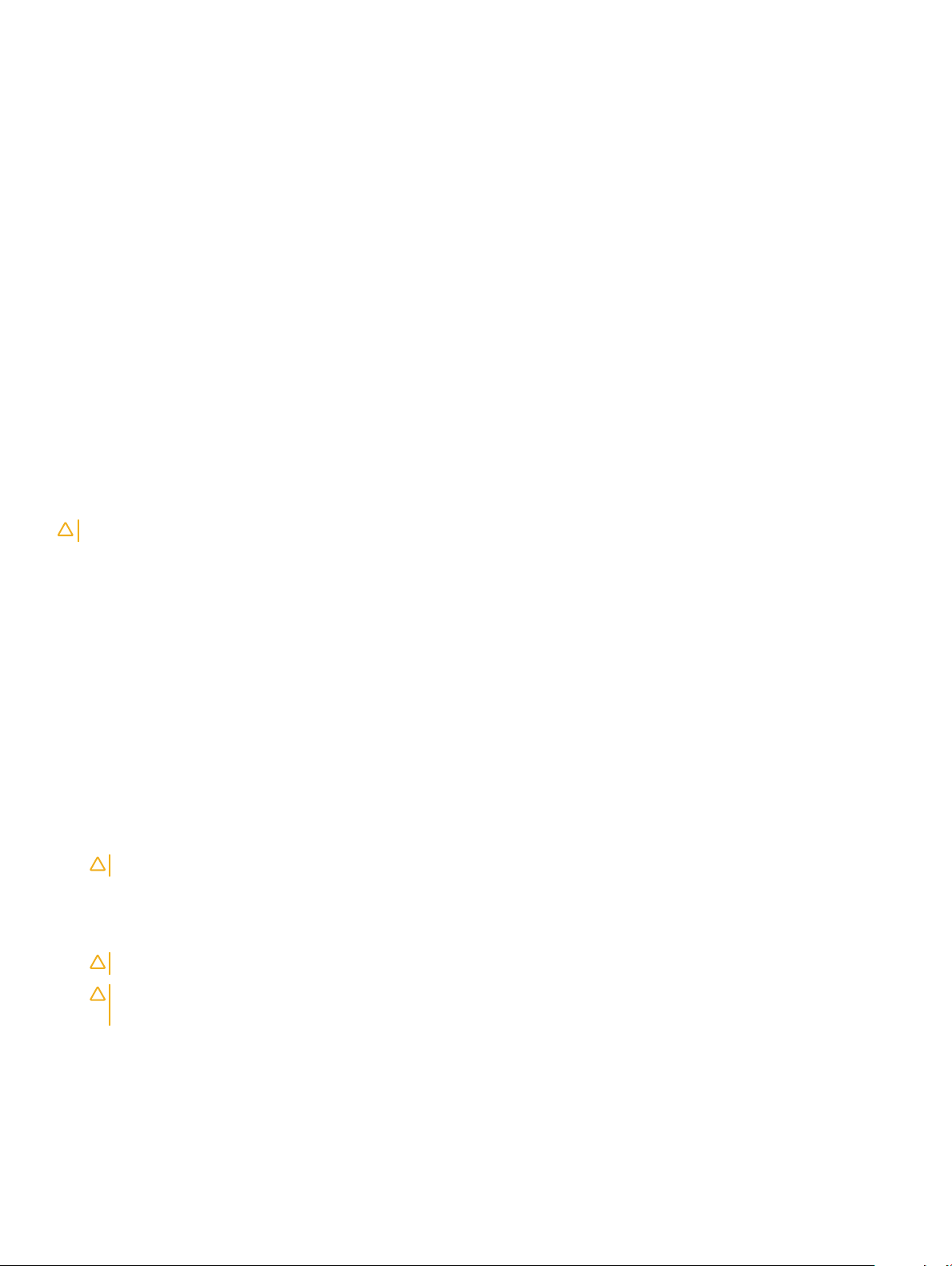
vrečko morate prepogniti in zalepiti z lepilnim trakom, za zaščito poškodovanega dela pa uporabite zaščitno peno, s katero je zaščiten
nov nadomestni del. Dele, ki so občutljivi na razelektritev, iz embalaže odstranite samo v delovnem okolju, ki je zaščiteno pred
elektrostatično razelektritvijo. Prav tako delov ne odlagajte na antistatično vrečko, saj so deli zaščiteni samo v notranjosti vrečke. Dele
lahko držite v rokah, odložite na antistatično podlogo, namestite v računalnik ali jih shranite v antistatično vrečko.
• Transport občutljivih delov – za transport občutljivih delov ESD, na primer nadomestnih delov ali delov, ki jih vračate Dellu, morate dele
obvezno pakirati v antistatično embalažo.
Povzetek zaščite pred elektrostatično razelektritvijo (ESD)
Vsem serviserjem na terenu se pri servisiranju izdelkov Dell priporoča uporaba ozemljitvenega zapestnega traku in antistatične podloge. Prav
tako je bistveno, da serviserji med servisnim posegom vse občutljive dele hranijo proč od izolatorjev in za transport občutljivih delov
uporabljajo antistatične vrečke.
Transport občutljivih delov
Za transport občutljivih delov ESD, na primer nadomestnih delov ali delov, ki jih vračate Dellu, morate dele obvezno pakirati v antistatično
embalažo.
Dvigovanje opreme
Za dvigovanje težke opreme upoštevajte napotke:
POZOR
1 Postavite se v stabilen položaj. Položaj nog mora biti takšen, da imate čim večjo stabilnost; prste na nogah usmerite nekoliko navzven.
2 Napnite trebušne mišice. Trebušne mišice pri dvigovanju bremen pomagajo pri razbremenitvi hrbtenice.
3 Dvigujte z nogami in ne s hrbtom.
4 Breme naj bo čim bliže telesu. Čim bliže je breme hrbtenici, manjša je obremenitev hrbta.
5 Pri dvigovanju in spuščanju bremena imejte hrbet vzravnan. Ne dodajajte težetelesa k dvigovanju bremena. Pri dvigovanju ne zvijajte
6 Nasvete upoštevajte tudi pri odlaganju bremena.
: Ne dvigujte bremen, težjih od 25 kg (50 funtov). Poiščite dodatno pomoč ali uporabite napravo za dvigovanje.
telesa ali hrbta.
Preden začnete delo v notranjosti računalnika
1 Delovna površina mora biti ravna in čista, da preprečite nastanek prask na pokrovu računalnika.
2 Izklopite računalnik.
3 Če je računalnik priključen na združitveno napravo (združen), ga razdružite.
4 Iz računalnika odklopite vse omrežne kable (če so na voljo).
POZOR
5 Računalnik in vse priključene izključite naprave iz električnih vtičnic.
6 Odprite zaslon.
7 Pritisnite gumb za vklop/izklop in ga držite nekaj sekund, da ozemljite sistemsko ploščo.
POZOR
: Če ima računalnik vrata RJ45, odklopite mrežni kabel tako, da najprej odklopite kabel iz računalnika.
: Zaradi zaščite pred električnim udarom pred izvedbo 8. koraka računalnik izključite iz električne vtičnice.
POZOR: Elektrostatično razelektritev preprečite tako, da se ozemljite s trakom za ozemljitev, ali tako, da se občasno hkrati
dotaknete nepobarvane kovinske površine in priključka na hrbtni strani računalnika.
8 Iz ustreznih rež odstranite pomnilniške kartice ExpressCard ali Smart Card.
Ko končate delo v notranjosti računalnika
Ko dokončate kateri koli postopek zamenjave, zagotovite, da pred vklopom računalnika priključite zunanje naprave, kartice in kable.
Delo v notranjosti računalnika
9
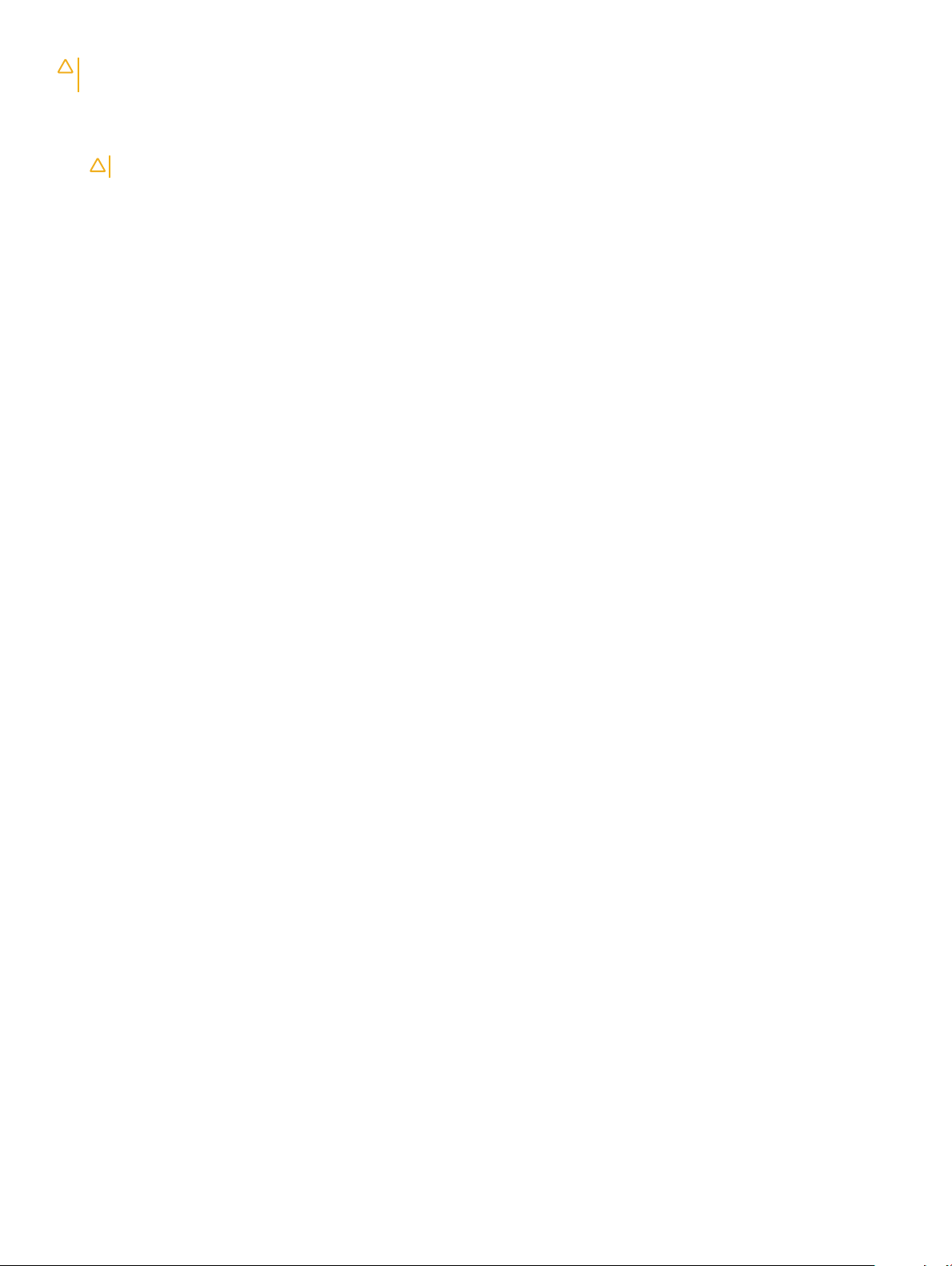
POZOR: Uporabljajte samo namenski akumulator, ki je določen za ta računalnik Dell™, da s tem ne poškodujete računalnika. Ne
uporabljajte akumulatorjev, ki so namenjene za druge Dellove računalnike.
1 Priključite vse zunanje naprave, kot so podvojevalnik vrat ali medijska baza, in ponovno namestite vse kartice, kot je ExpressCard.
2 Priključite vse telefonske ali omrežne kable v računalnik.
POZOR: Omrežni kabel priključite tako, da najprej priključite kabel v omrežno napravo in nato v računalnik.
3 Računalnik in vse priključene naprave priključite v električne vtičnice.
4 Vklopite računalnik.
10 Delo v notranjosti računalnika
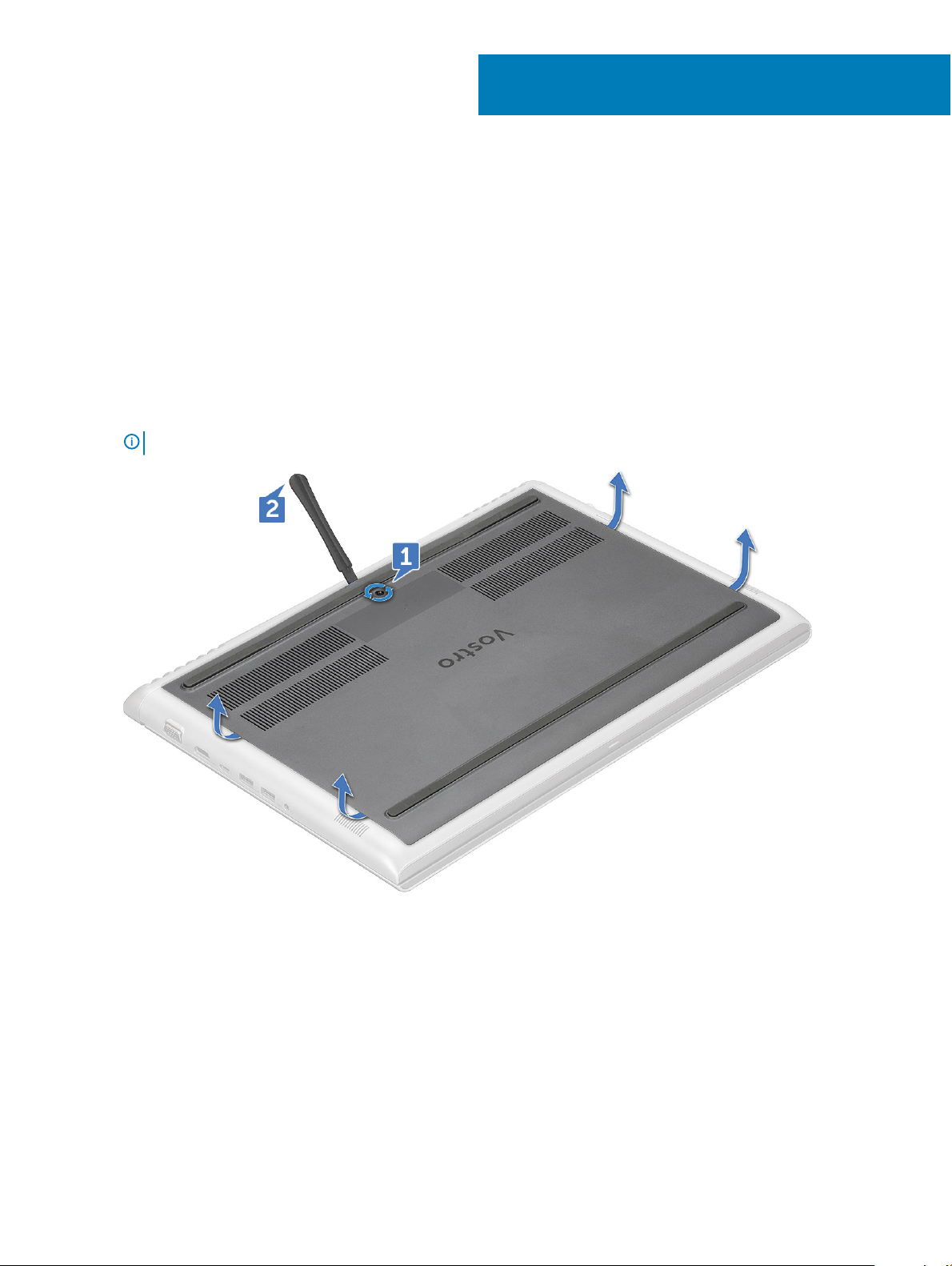
Odstranjevanje in namestitev komponent
Pokrov podnožja
Odstranjevanje pokrova osnove plošče
1 Upoštevajte navodila v poglavju Preden začnete delo v notranjosti računalnika.
2 Pokrov osnovne plošče odstranite tako:
a Odvijte zaskočni vijak, M2.5x2+3.5, s katerim je pokrov osnovne plošče pritrjen na sistem [1].
b Odmaknite pokrov osnovne plošče od roba [2].
OPOMBA: Za odmik pokrova osnovne plošče z roba boste morda potrebovali plastično pisalo.
2
3 Pokrov osnovne plošče dvignite s sistema.
Odstranjevanje in namestitev komponent 11
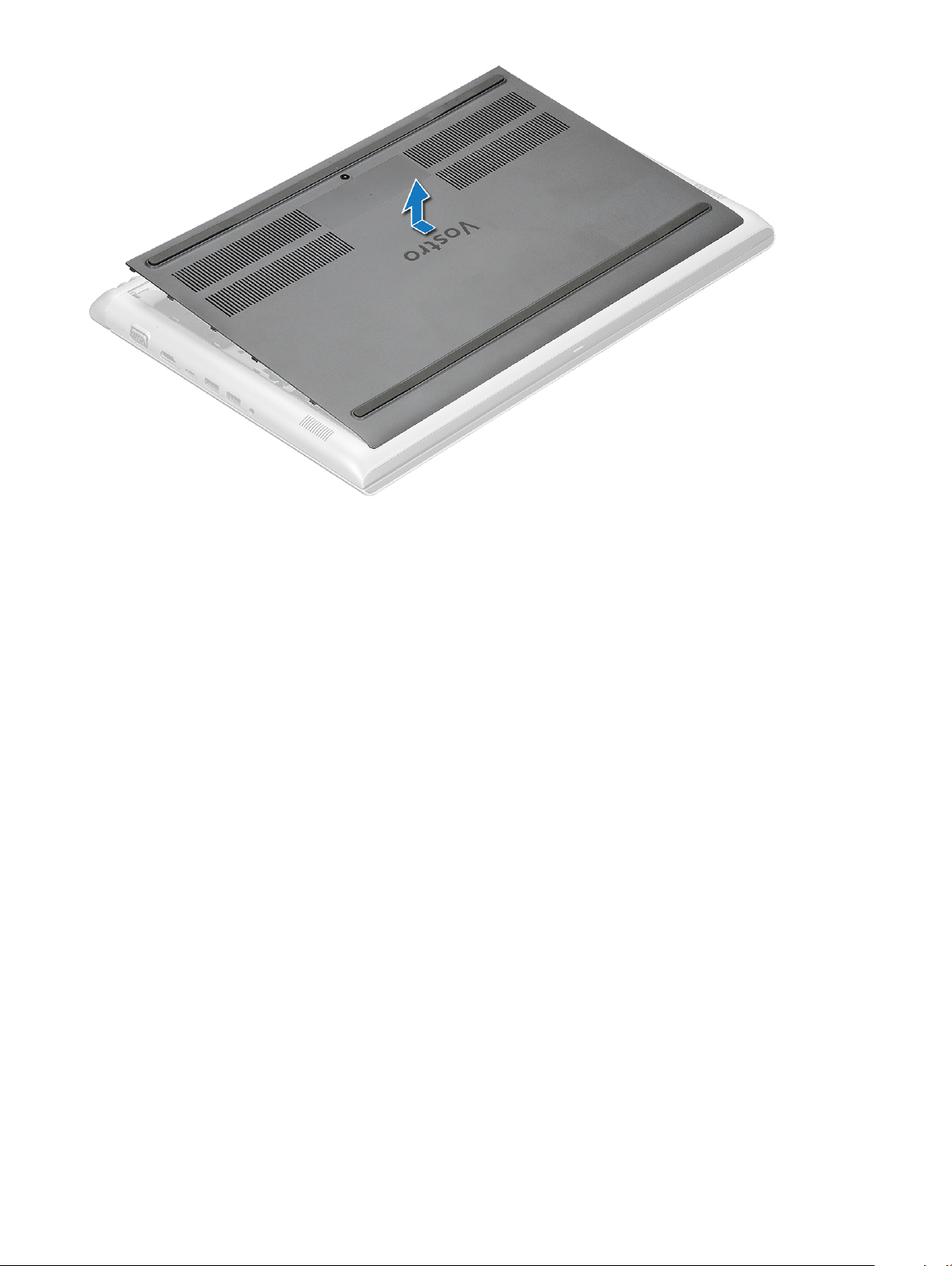
Nameščanje pokrova osnovne plošče
1 Pokrov osnovne plošče poravnajte z odprtino za vijak na sistemu.
2 Robove pokrova pritisnite tako, da se pokrov zaskoči.
3 Privijte vijak M2.5x2+3.5, da pokrov osnovne plošče pritrdite na sistem.
4 Upoštevajte navodila v poglavju Ko končate delo v notranjosti računalnika.
Baterija
Odstranjevanje baterije
1 Upoštevajte navodila v poglavju Preden začnete delo v notranjosti računalnika.
2 Odstranite pokrov osnovne plošče.
3 Odstranjevanje baterije
a Odklopite kabel baterije iz priključka na sistemski plošči [1].
b Odvijte vijake tri vijake (M2x3), s katerimi je baterija pritrjena na sistem. [2].
Odstranjevanje in namestitev komponent
12
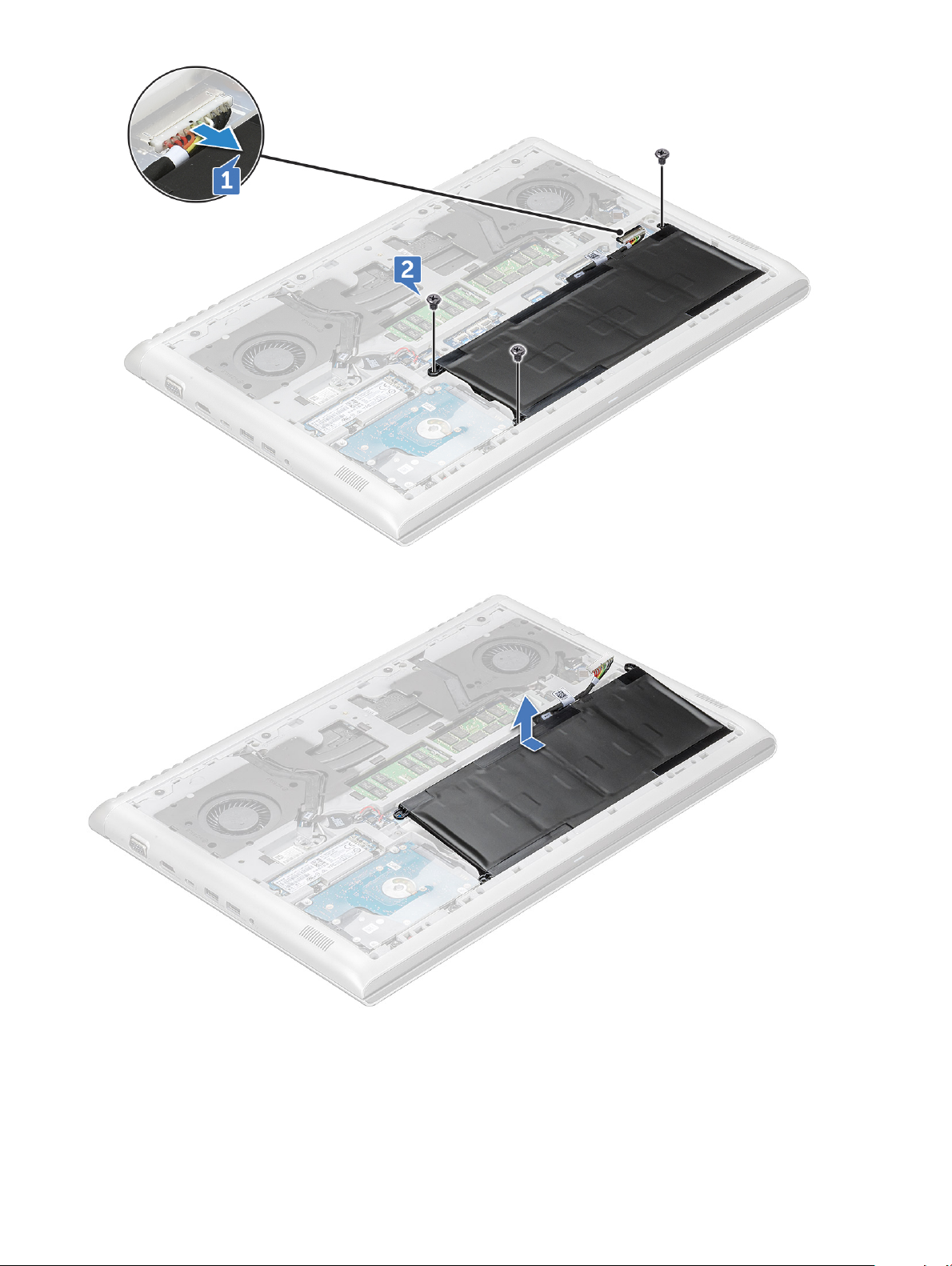
4 Dvignite baterijo iz sistema.
Nameščanje baterije
1 Baterijo vstavite v režo na sistemu.
2 Priklopite kabel baterije na priključek na sistemski plošči.
Odstranjevanje in namestitev komponent
13

3 Privijte vijake M2x3, s katerimi je baterija pritrjena na sistem.
4 Namestite pokrov osnovne plošče.
5 Upoštevajte navodila v poglavju Ko končate delo v notranjosti računalnika.
Gumbasta baterija
Odstranjevanje gumbaste baterije
1 Upoštevajte navodila v poglavju Preden začnete delo v notranjosti računalnika.
2 Odstranite:
a pokrov osnovne plošče
b baterijo
3 Odstranjevanje gumbaste baterije:
a Kabel gumbaste baterije odklopite iz priključka na sistemski plošči [1].
b Dvignite gumbasto baterijo, da jo odlepite, in jo dvignite s sistemske plošče [2].
Nameščanje gumbaste baterije
1 Gumbasto baterijo vstavite v režo na sistemski plošči.
2 Kabel gumbaste baterije priključite v priključek na sistemski plošči.
3 Namestite:
a baterijo
b pokrov osnovne plošče
4 Upoštevajte navodila v poglavju Ko končate delo v notranjosti računalnika.
Odstranjevanje in namestitev komponent
14
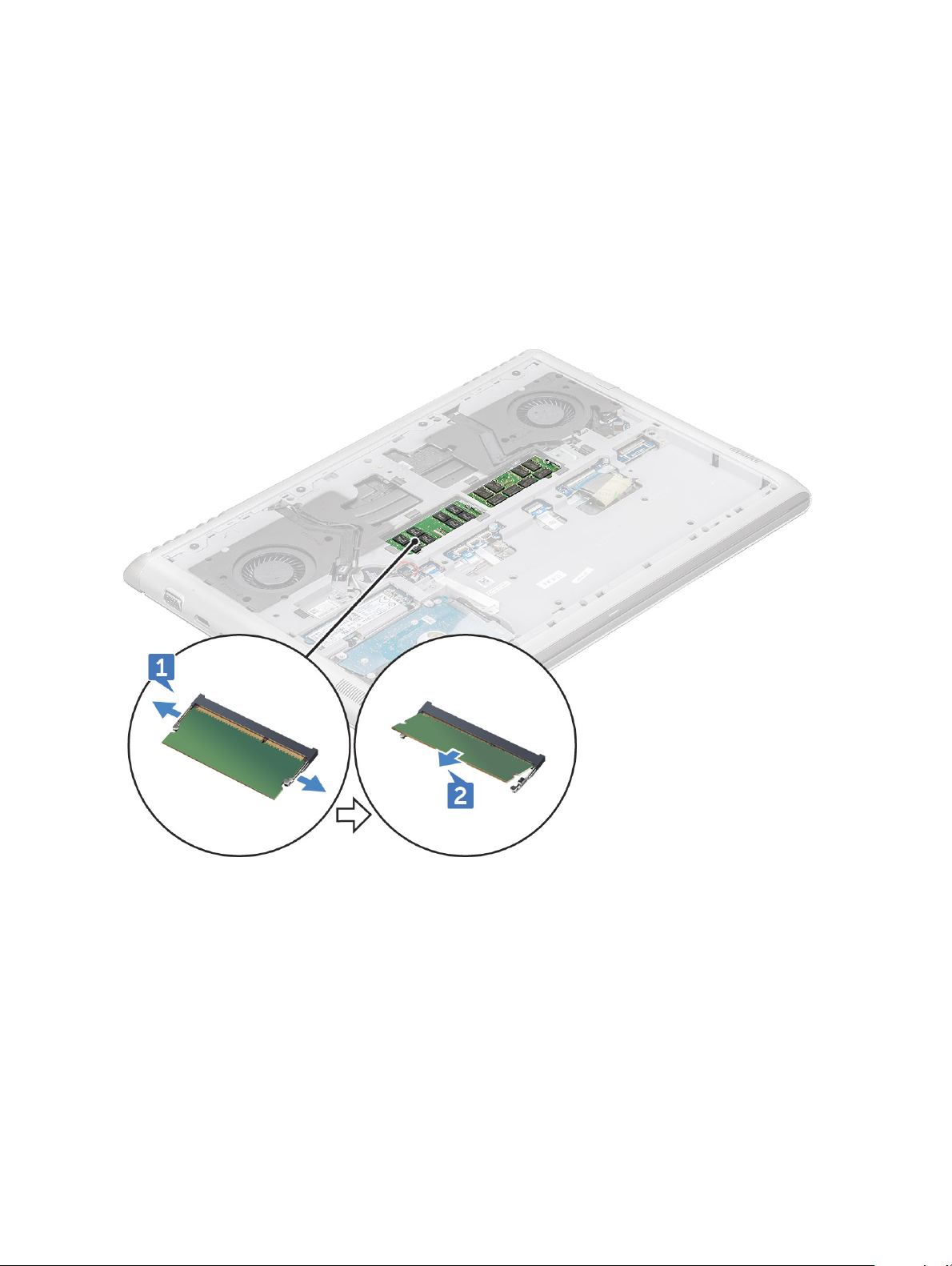
pomnilniški moduli,
Odstranjevanje pomnilniškega modula
1 Upoštevajte navodila v poglavju Preden začnete delo v notranjosti računalnika.
2 Odstranite:
a pokrov osnovne plošče
b baterijo
3 Odstranjevanje pomnilniškega modula:
a Zadrževalni sponki, ki varujeta pomnilniški modul, povlecite tako, da pomnilniški modul izskoči [1].
b Pomnilniški modul dvignite iz sistema [2].
Nameščanje pomnilniškega modula
1 Pomnilniški modul vstavite v ležišče pomnilniškega modula tako, da jezički zavarujejo pomnilniški modul.
2 Namestite:
a baterijo
b pokrov osnovne plošče
3 Upoštevajte navodila v poglavju Ko končate delo v notranjosti računalnika.
Odstranjevanje in namestitev komponent
15
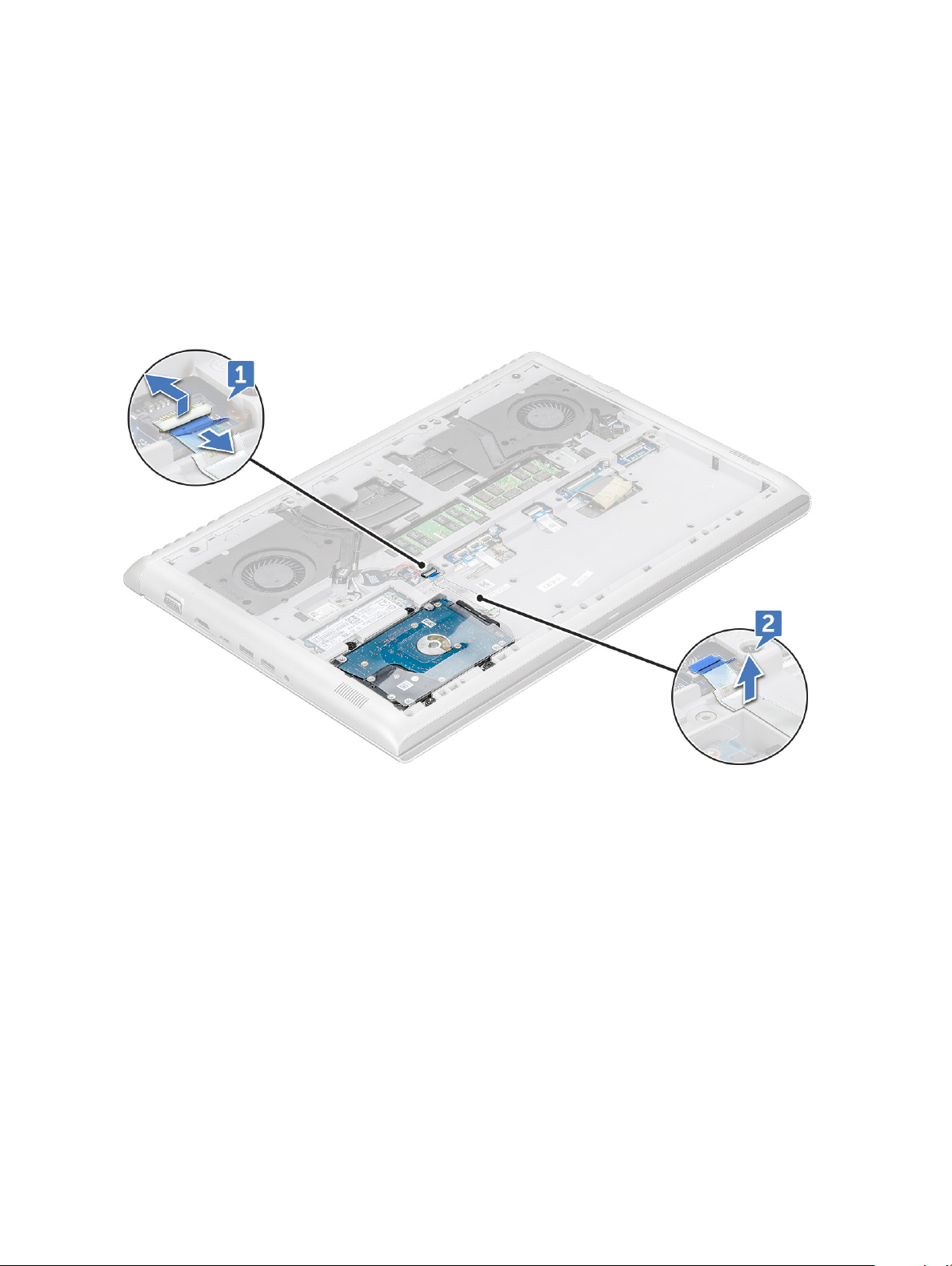
Trdi disk
Odstranjevanje trdega diska
1 Upoštevajte navodila v poglavju Preden začnete delo v notranjosti računalnika.
2 Odstranite:
a pokrov osnovne plošče
b baterijo
3 Za odklapljanje kabla:
a Dvignite zapah in odklopite kabel trdega diska iz sistema [1].
b Pritisnite kabel trdega diska, da ga odlepite [2].
4 Odstranjevanje trdega diska:
a Odvijte vijake štiri vijake (M2.5x3), s katerimi je trdi disk pritrjen v sistem [1].
b Sklop trdega diska dvignite iz sistema [2].
16
Odstranjevanje in namestitev komponent
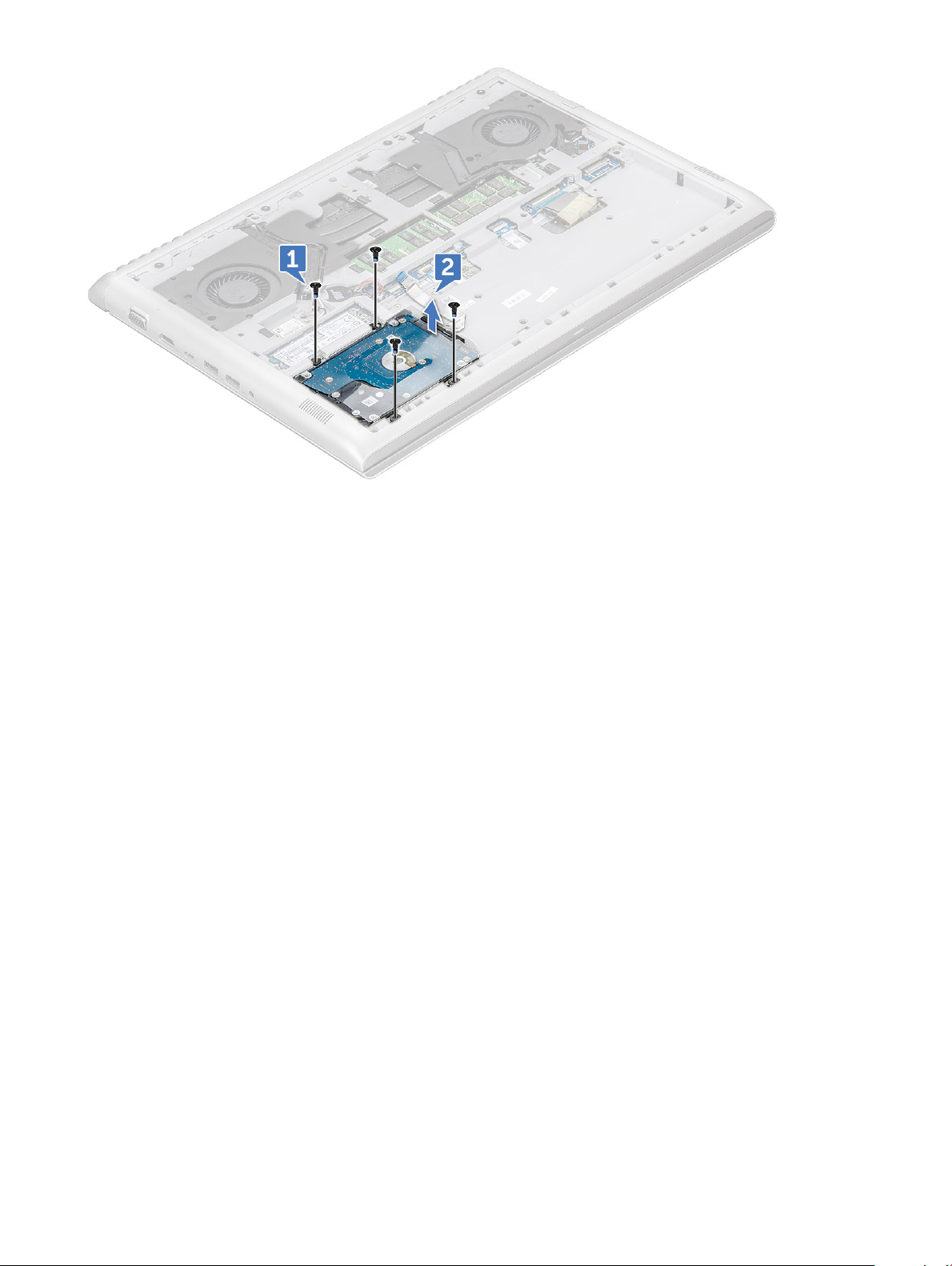
Nameščanje trdega diska
1 Trdi disk vstavite v ustrezno režo v sistemu.
2 Privijte vijake M2.5x3, da sklop trdega diska pritrdite na sistem.
3 Priključite kabel trdega diska v sistem.
4 Kabel trdega diska povežite s priključkom na sistemski plošči.
5 Namestite:
a baterijo
b pokrov osnovne plošče
6 Upoštevajte navodila v poglavju Ko končate delo v notranjosti računalnika.
Pogon SSD – izbirno
Odstranjevanje pogona M.2 Solid State Drive (SSD)
1 Upoštevajte navodila v poglavju Preden začnete delo v notranjosti računalnika.
2 Odstranite:
a pokrov osnovne plošče
b baterijo
3 Odstranjevanje diska SSD:
a Odvijte vijak vijak (M2x3), s katerim je pogon SSD pritrjen na sistem [1].
b Potisnite in dvignite pogon SSD iz sistema [2].
Odstranjevanje in namestitev komponent
17
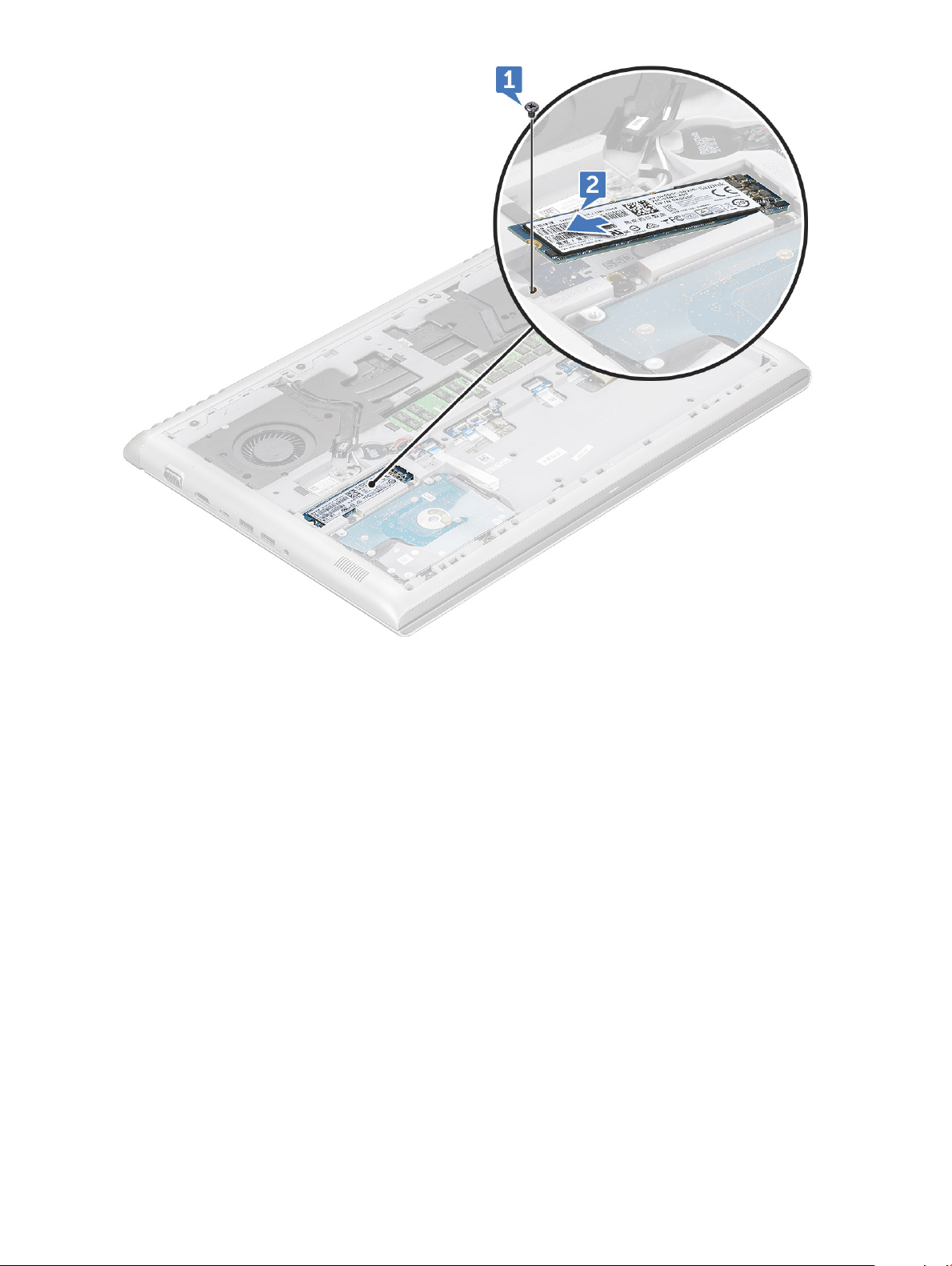
Nameščanje pogona M.2 Solid State Drive – SSD
1 Pogon SSD vstavite v priključek na sistemu.
2 Privijte vijak M2x3, s katerim je pogon SSD pritrjen na sistem.
3 Namestite:
a baterijo
b pokrov osnovne plošče
4 Upoštevajte navodila v poglavju Ko končate delo v notranjosti računalnika.
Kartica WLAN
Odstranjevanje kartice WLAN
1 Upoštevajte navodila v poglavju Preden začnete delo v notranjosti računalnika.
2 Odstranite:
a pokrov osnovne plošče
b baterijo
3 Odstranjevanje kartice WLAN:
a Odvijte vijak vijak (M2x3), s katerim je nosilec brezžične kartice pritrjen na sistem [1].
b Odstranite nosilec brezžične kartice, s katerim so pritrjeni antenski kabli WLAN [2].
Odstranjevanje in namestitev komponent
18
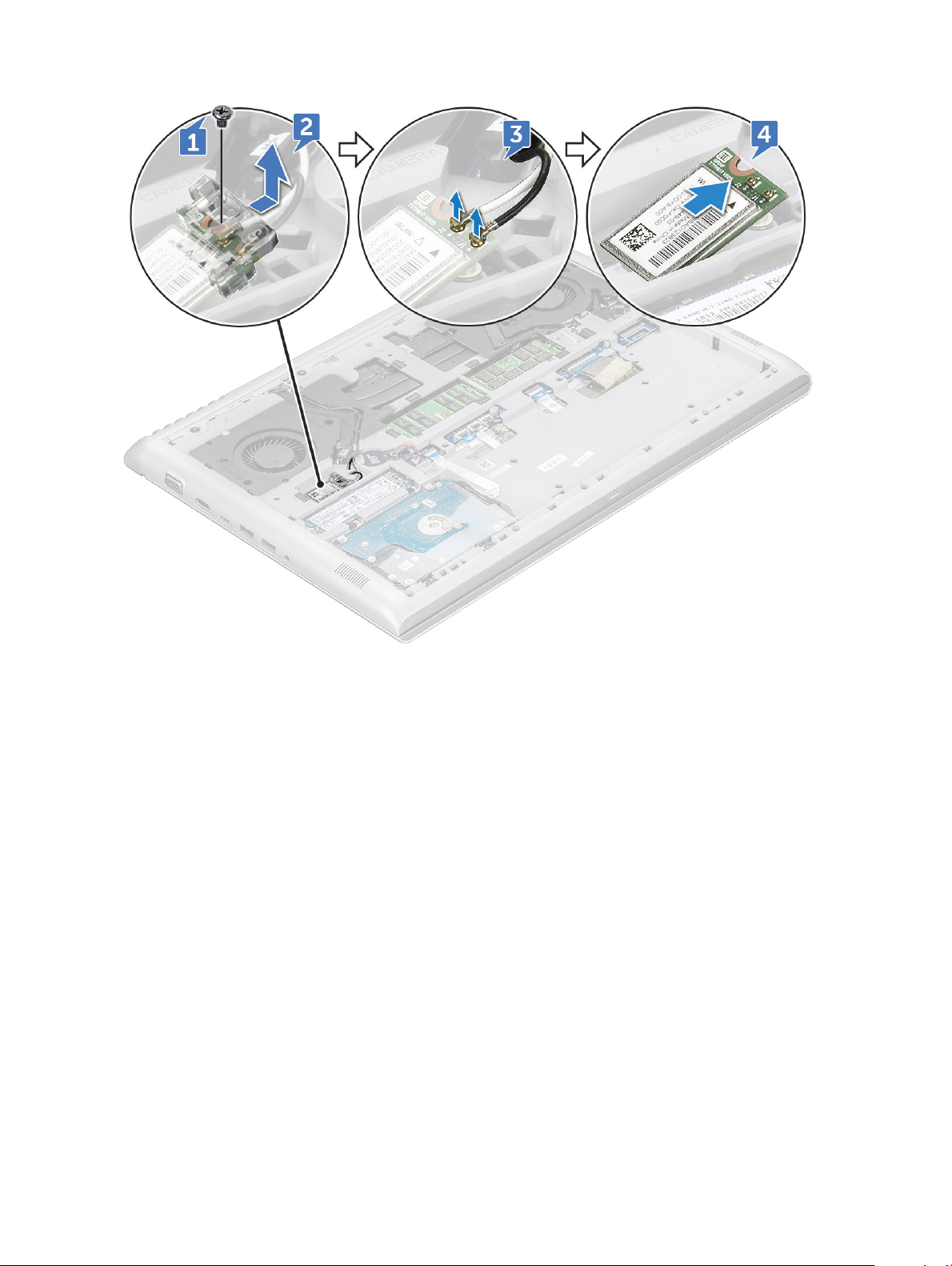
c Odklopite antenske kable WLAN iz priključkov na kartici WLAN [3].
d Kartico WLAN dvignite s sistema [4].
Nameščanje kartice WLAN
1 Kartico WLAN vstavite v režo na sistemu.
2 WLAN antenske kable priključite v priključke na kartici WLAN.
3 Namestite nosilec brezžične kartic na ustrezno mesto in privijte vijak M2x3, da nosilec pritrdite na sistem.
4 Namestite:
a baterijo
b pokrov osnovne plošče
5 Upoštevajte navodila v poglavju Ko končate delo v notranjosti računalnika.
Hrbtni pokrov
Odstranjevanje hrbtnega pokrova
1 Upoštevajte navodila v poglavju Preden začnete delo v notranjosti računalnika.
2 Odstranite:
a pokrov osnovne plošče
b baterijo
3 Vijake odstranite tako:
a Odvijte vijake štiri vijake M2x2, s katerimi je zadnji pokrov pritrjen na sistem [1].
Odstranjevanje in namestitev komponent
19
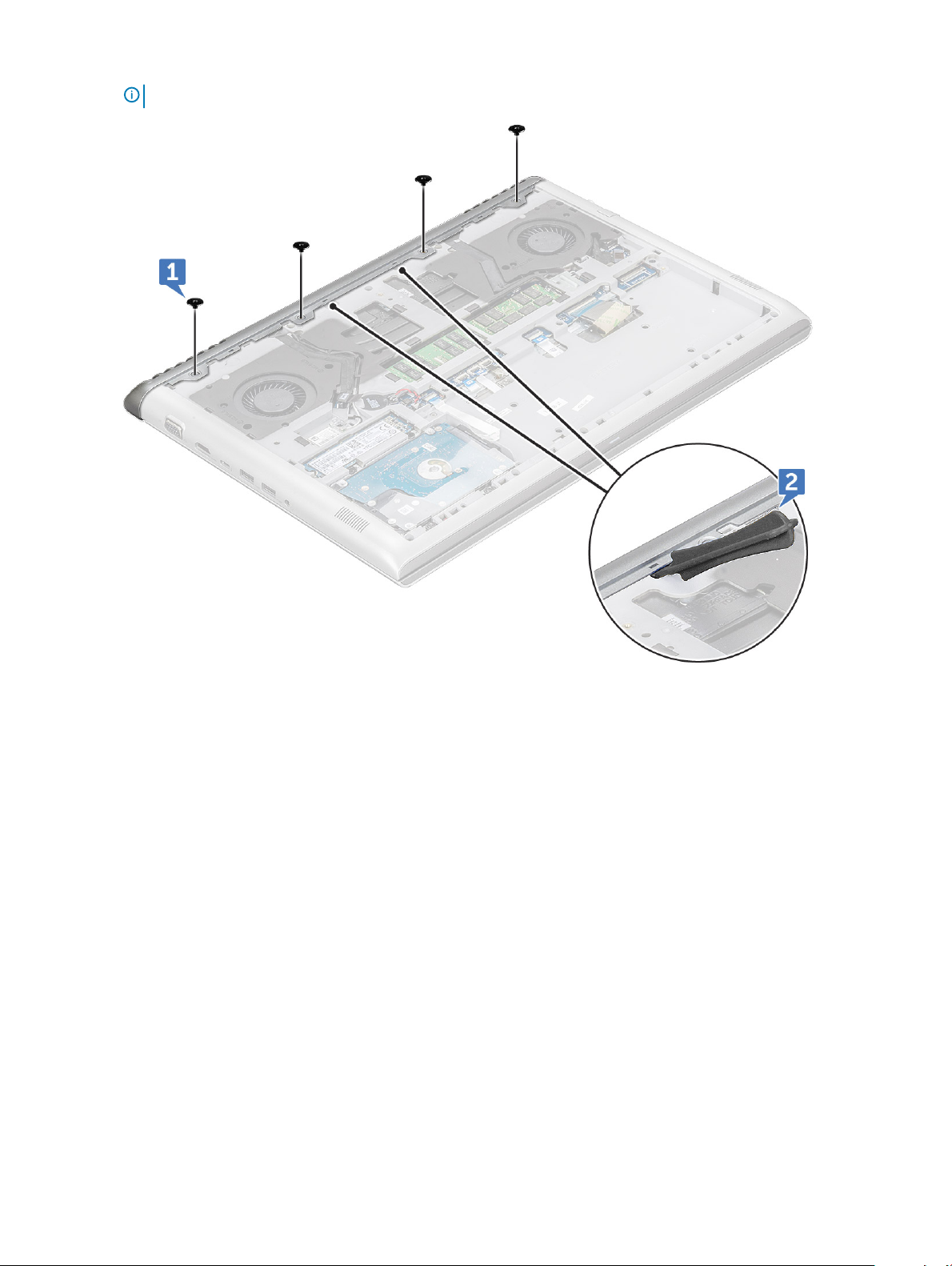
b Začnite pri utorih blizu sredine pokrova in privzdignite zadnji pokrov z roba [2].
OPOMBA: Za privzdigovanje zadnjega pokrova z roba boste morda potrebovali plastično pisalo.
4 Privzdigujte robova z leve in desne strani, dokler se zadrževalni jezički ne sprostijo.
20
Odstranjevanje in namestitev komponent
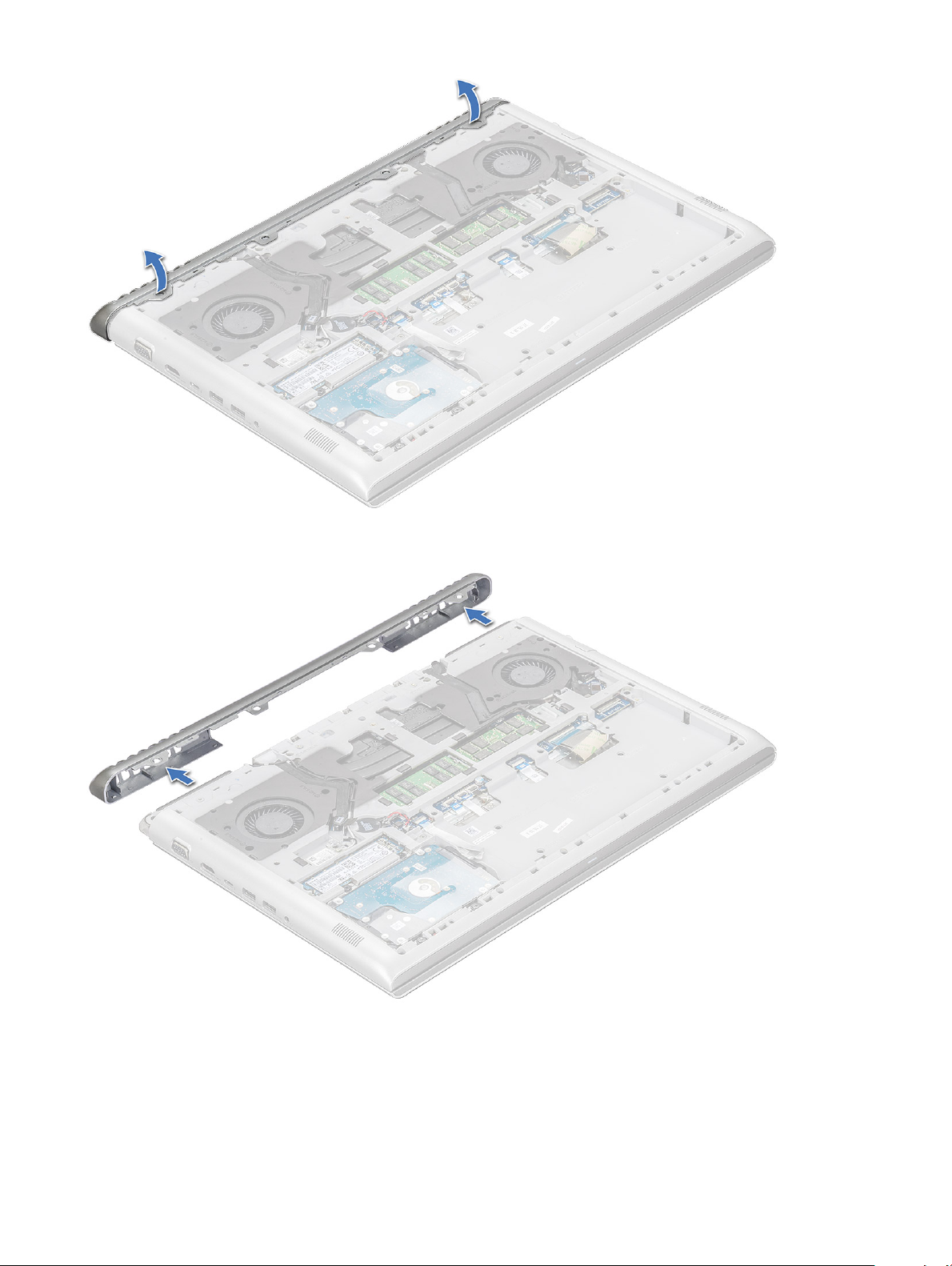
5 Odstranite zadnji pokrov s sistema.
Nameščanje zadnjega pokrova
1 Pritiskajte zadnjega hrbtnega pokrova, da se zaskoči.
2 Privijte vijake M2x2, s katerimi je zadnji pokrov pritrjen na sistem.
Odstranjevanje in namestitev komponent
21

3 Namestite:
a baterijo
b pokrov osnovne plošče
4 Upoštevajte navodila v poglavju Ko končate delo v notranjosti računalnika.
Hrbtni pokrov
Odstranjevanje hrbtnega pokrova
1 Upoštevajte navodila v poglavju Preden začnete delo v notranjosti računalnika.
2 Odstranite:
a pokrov osnovne plošče
b baterijo
c kartico WLAN
d zadnji pokrov
3 Če želite odklopiti kable:
a Odklopite kabel kamere in ga izvlecite iz vodila [1, 2].
b Izvlecite antenske kable WLAN iz vodila [3, 4].
4 Odklopite kabel eDP:
a Odvijte vijak (M2x3) , s katerim je kovinski nosilec eDP pritrjen na sistem [1].
b Dvignite kovinski jeziček eDP s sistema [2].
c Iz priključka na sistemski plošči odklopite kabel eDP [3].
Odstranjevanje in namestitev komponent
22
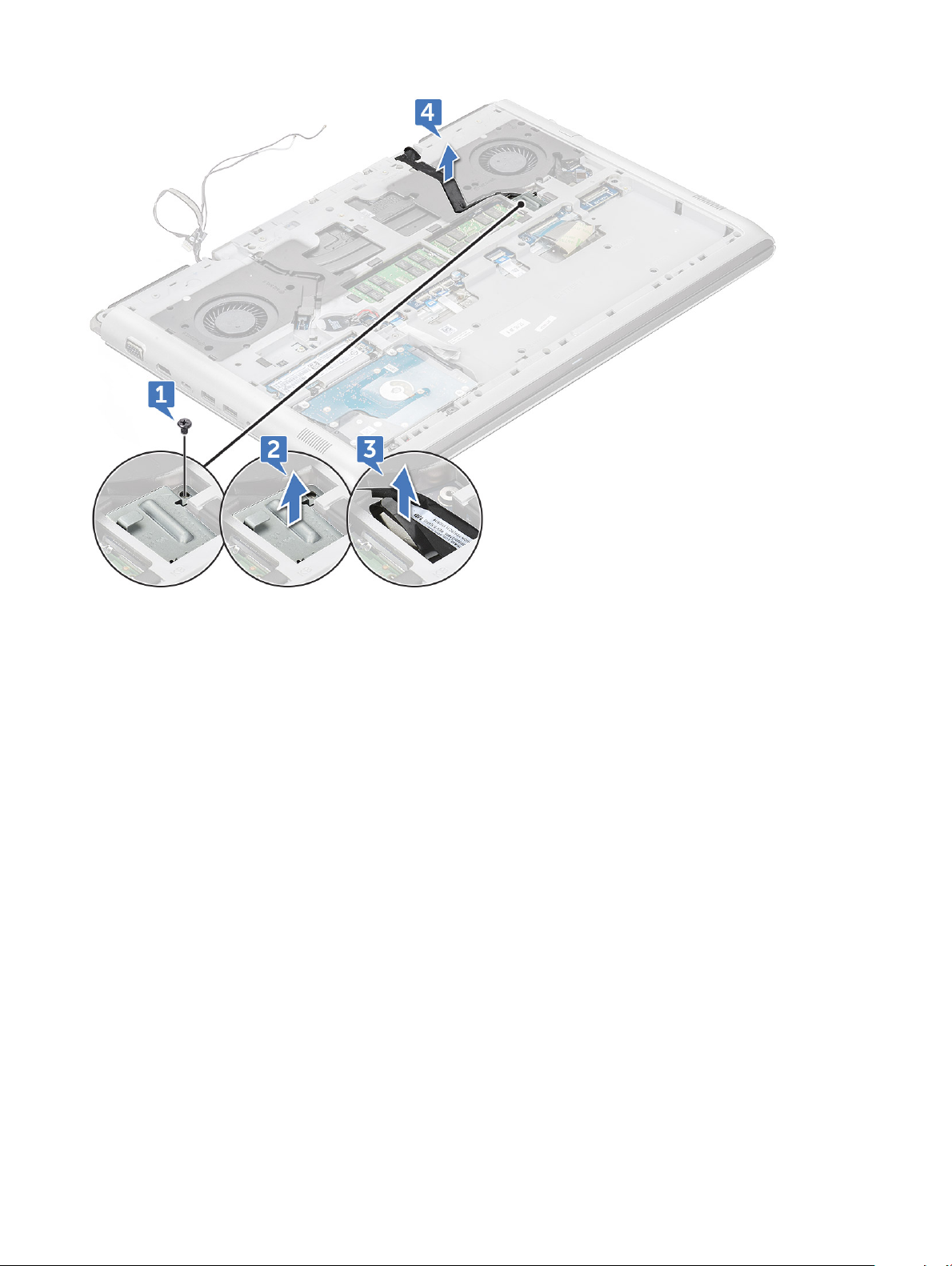
d Kabel eDP odstranite iz vodila [4].
5 Odklopite naslednje kable:
a Napajalni kabel, kabel za diode LED in kabel osvetlitve tipkovnice odklopite iz priključka na sistemski plošči [1].
b Kabel sledilne ploščice odklopite iz priključka na sistemski plošči [2].
c Odlepite lepilni trak in odklopite kabel tipkovnice iz priključka na sistemski plošči [3, 4].
Odstranjevanje in namestitev komponent
23
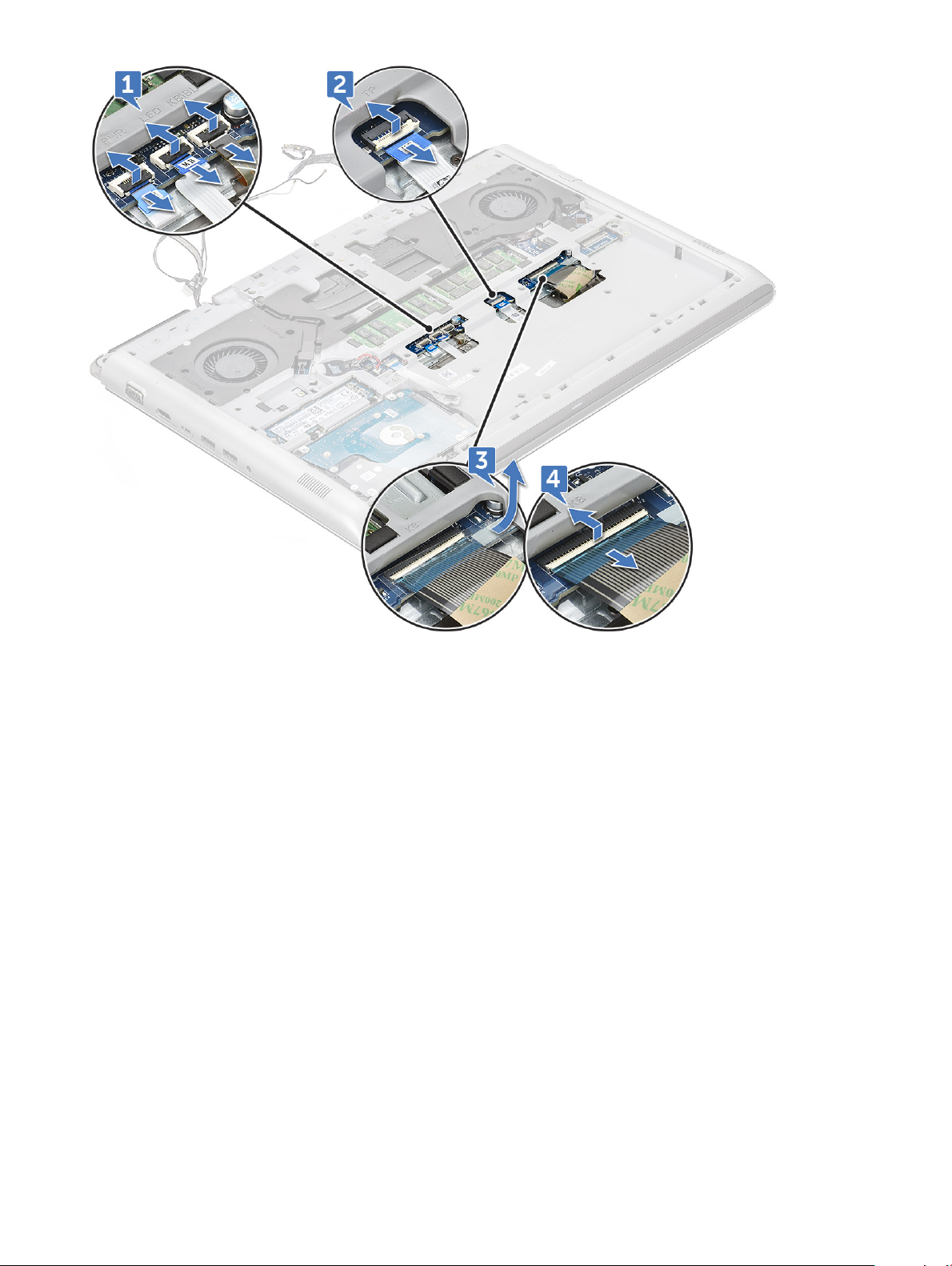
6 Odvijte vijake devetnajst vijakov (M2.5x6), s katerimi je hrbtni pokrov pritrjen na sistem.
24
Odstranjevanje in namestitev komponent
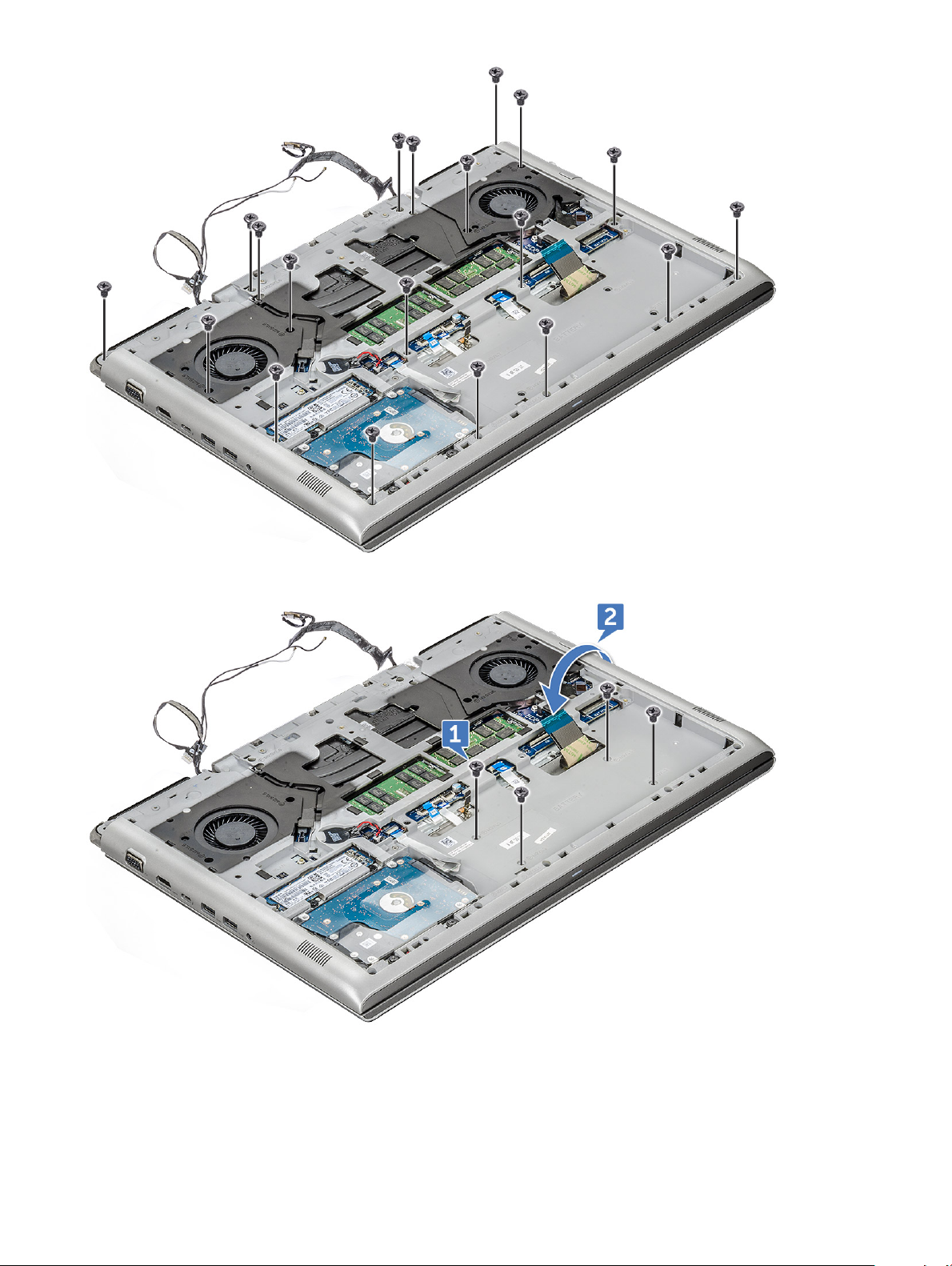
7 Odvijte vijake štiri vijake (M2x3) in obrnite sistem [1, 2].
8 Sklop zaslona odprite pod kotom 90°.
Odstranjevanje in namestitev komponent
25

9 Odstranjevanje hrbtnega pokrova:
a S plastičnim peresom privzdignite robove naslona za dlani [1, 2].
b Naslon za dlani dvignite z s hrbtnega pokrova [3].
26
Odstranjevanje in namestitev komponent
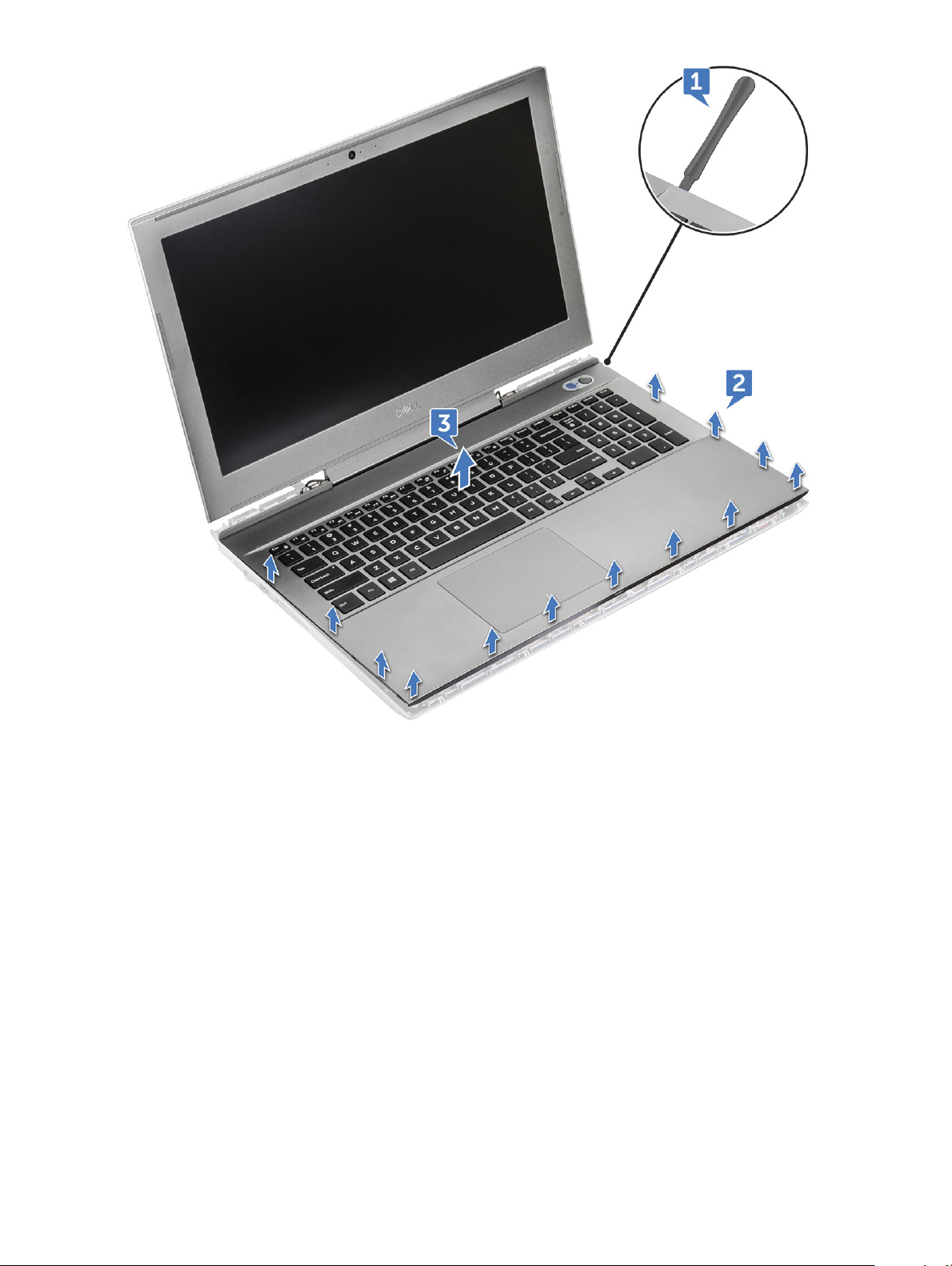
10 Ostane vam hrbtni pokrov.
Odstranjevanje in namestitev komponent
27

OPOMBA: Za popolno vnovično namestitev hrbtnega pokrova morate odstraniti te dele: pomnilnik, sistemsko ploščo,
zvočnika in kabel za enosmerni tok.
Nameščanje hrbtnega pokrova
1 Pritiskajte robove hrbtnega pokrova, da se zaskoči.
2 Zaprite sklop zaslona in obrnite sistem.
3 Privijte vijake štiri vijake (M2x3) in vijake devetnajst vijakov (M2.5x6), da hrbtni pokrov pritrdite na sistem.
4 Napajalni kabel, kabel za diode LED, kabel osvetlitve tipkovnice, kabel sledilne ploščice in kabel tipkovnice priključite v priključke na
sistemski plošči ter prilepite lepilni trak čez kabel tipkovnice.
5 Kabel eDP napeljite skozi vodilo in ga priključite v sistem.
6 Namestite kovinski nosilec eDP in privijte vijak M2x3, da eDP pritrdite na sistem.
7 Kabel kamere in antenski kabel napeljite skozi vodilo, nato pa kabel kamere priključite na sistemsko ploščo.
8 Namestite:
a kartico WLAN
b zadnji pokrov
c baterijo
d pokrov osnovne plošče
9 Upoštevajte navodila v poglavju Ko končate delo v notranjosti računalnika.
Zvočnik
Odstranjevanje zvočnika
1 Upoštevajte navodila v poglavju Preden začnete delo v notranjosti računalnika.
2 Odstranite:
a pokrov osnovne plošče
b baterijo
Odstranjevanje in namestitev komponent
28

c kartico SSD
d kartico WLAN
e HDD
f pomnilniški modul
g zadnji pokrov
h hrbtni pokrov
3 Zvočnik odstranite tako:
a Kabel zvočnika odklopite iz priključka na sistemski plošči [1].
b Kabel odstranite iz vodila [2, 3, 4].
4 Zvočnike skupaj s kablom dvignite s hrbtnega pokrova.
Odstranjevanje in namestitev komponent
29

Nameščanje zvočnika
1 Poravnajte zvočnike vzdolž rež na sistemu.
2 Kabel zvočnikov napeljite skozi jezičke vodila na sistemu.
3 Kabel zvočnika priključite v priključek na sistemski plošči.
4 Namestite:
a hrbtni pokrov
b zadnji pokrov
c pomnilniški modul
d kartico WLAN
e trdi disk
f kartico SSD
g baterijo
h pokrov osnovne plošče
5 Upoštevajte navodila v poglavju Ko končate delo v notranjosti računalnika.
Matična plošča
Odstranjevanje sistemske plošče
1 Upoštevajte navodila v poglavju Preden začnete delo v notranjosti računalnika.
2 Odstranite:
a pokrov osnovne plošče
b baterijo
c kartico SSD
d kartico WLAN
e HDD
f pomnilniški modul
Odstranjevanje in namestitev komponent
30
